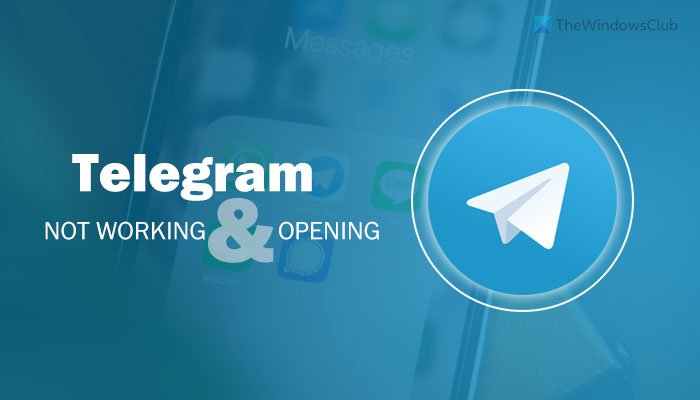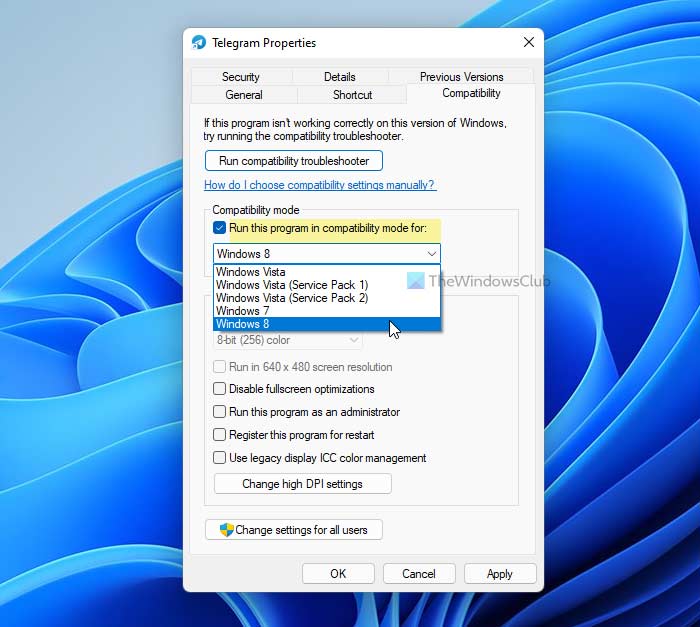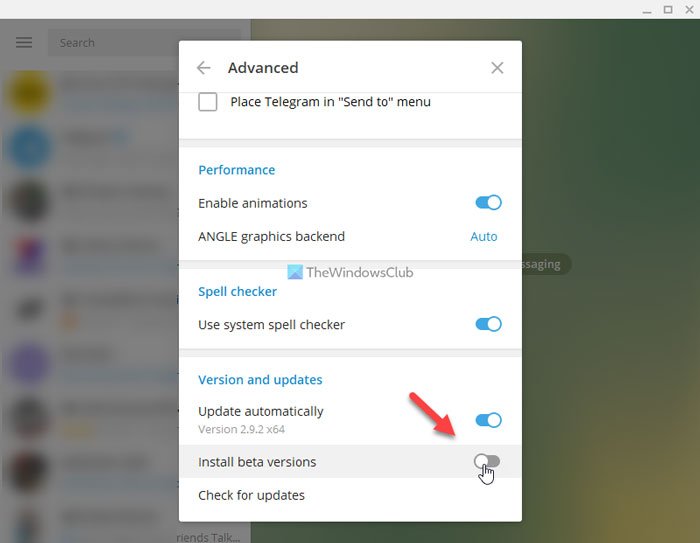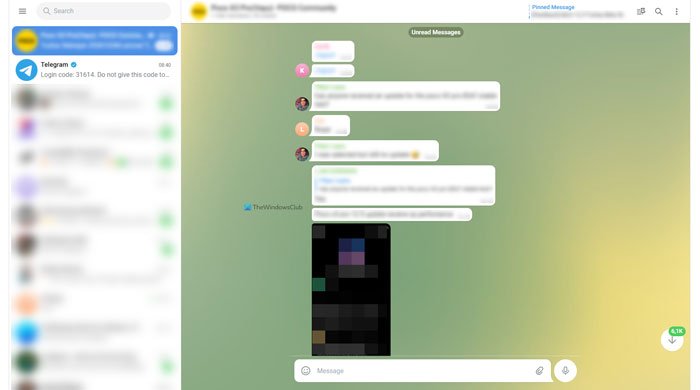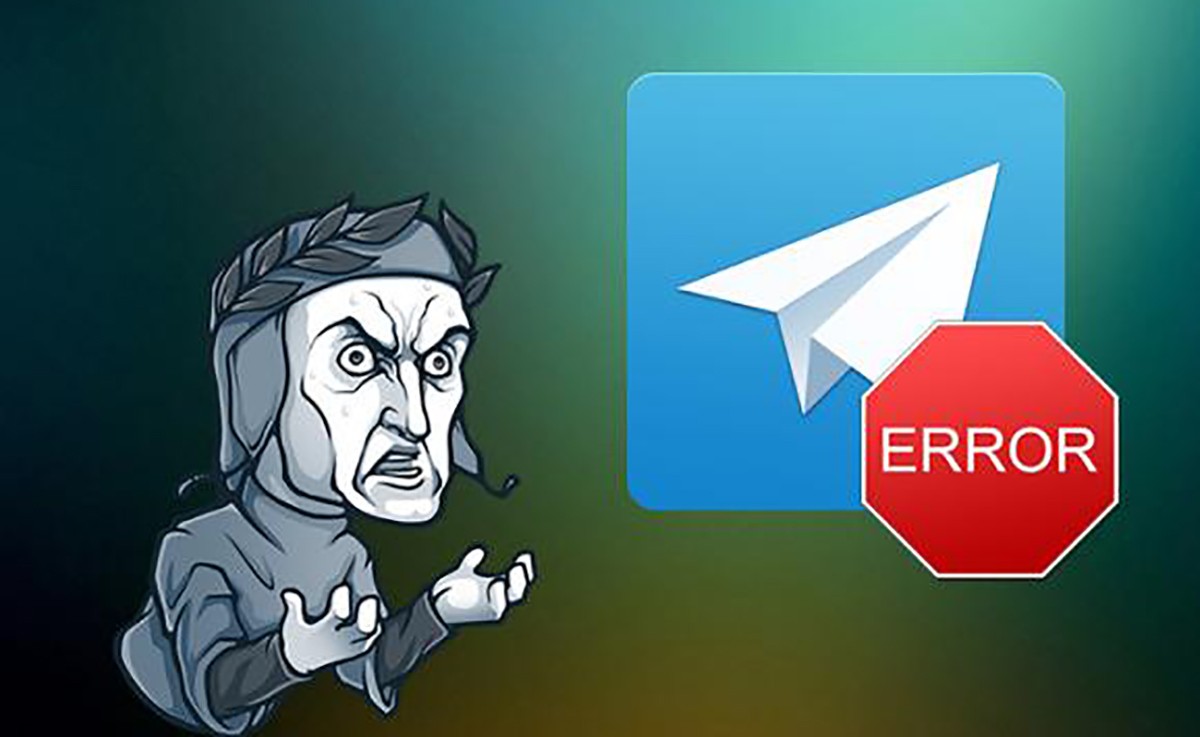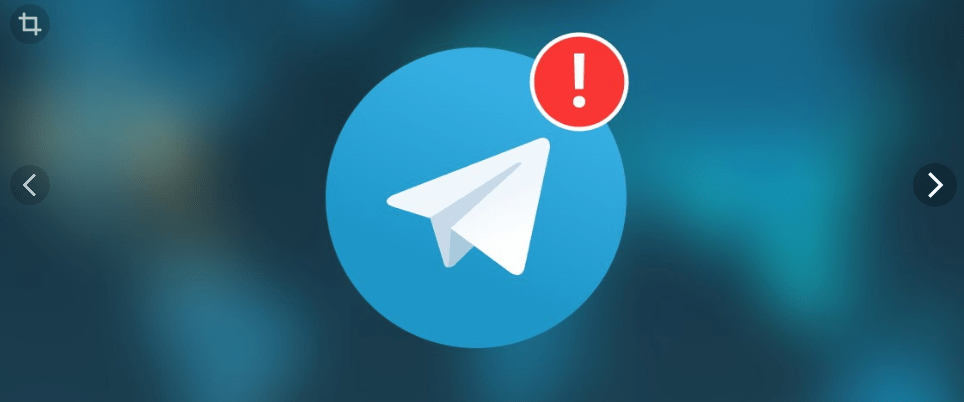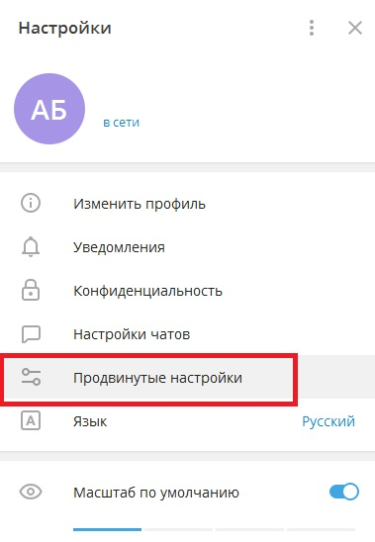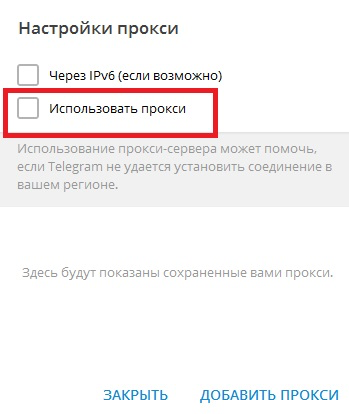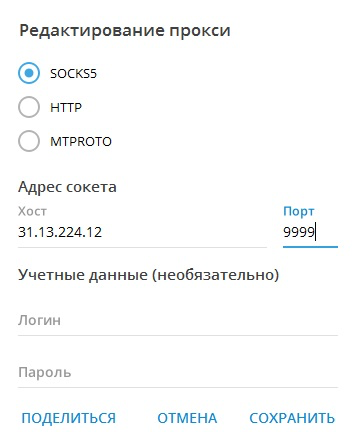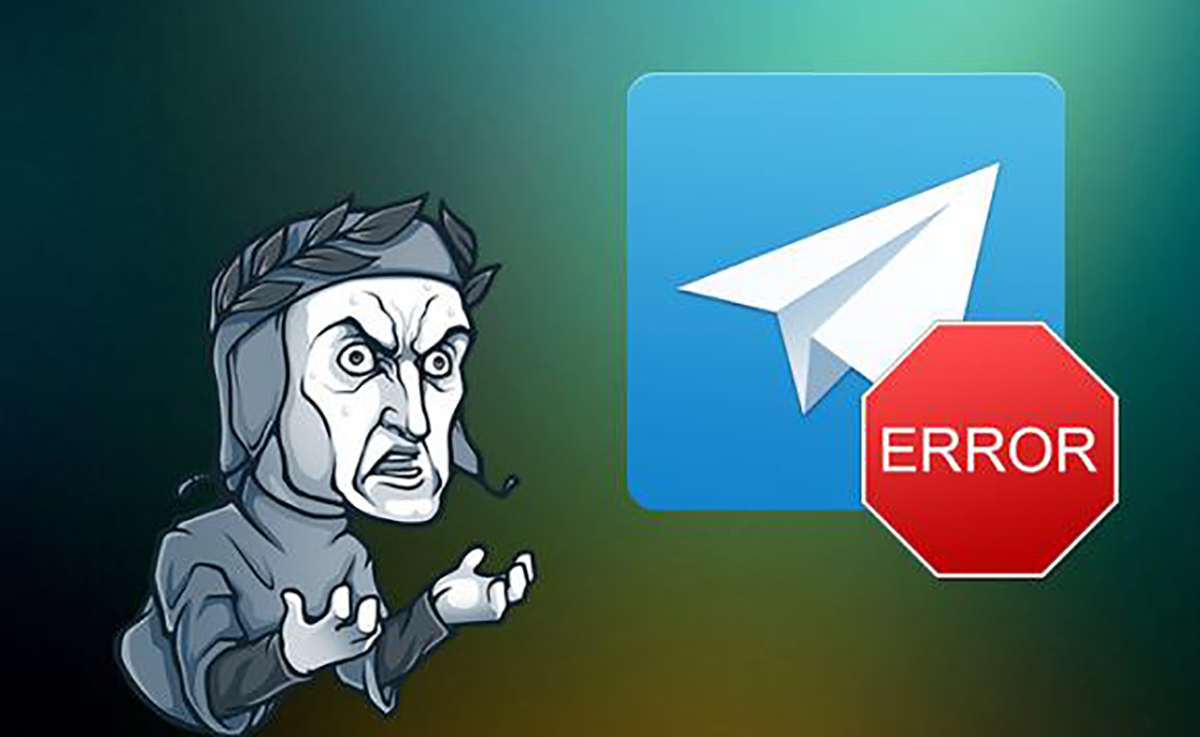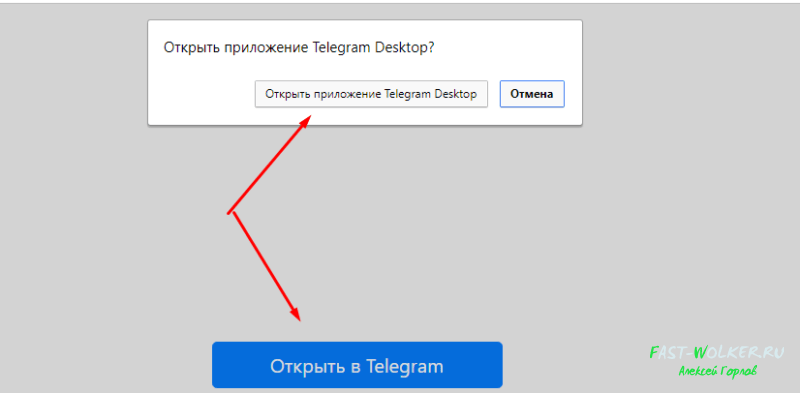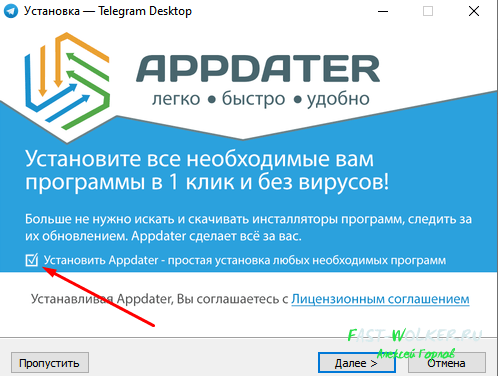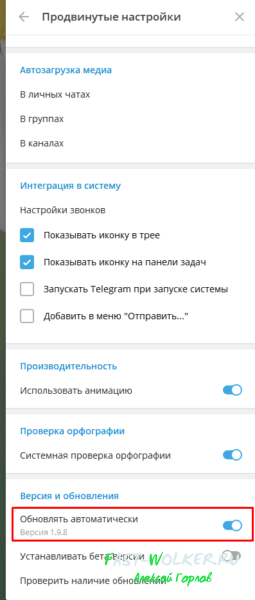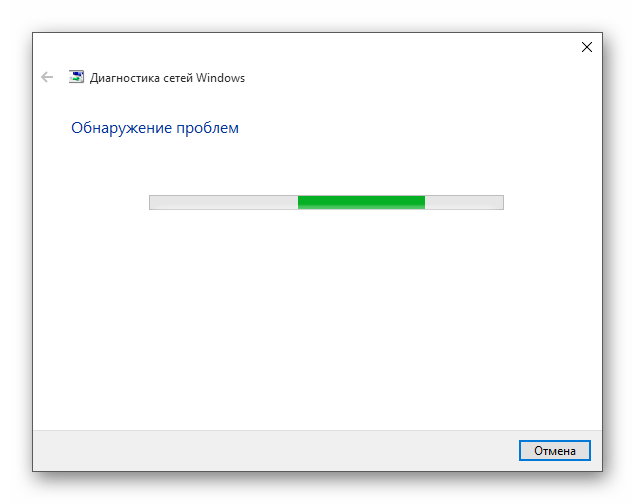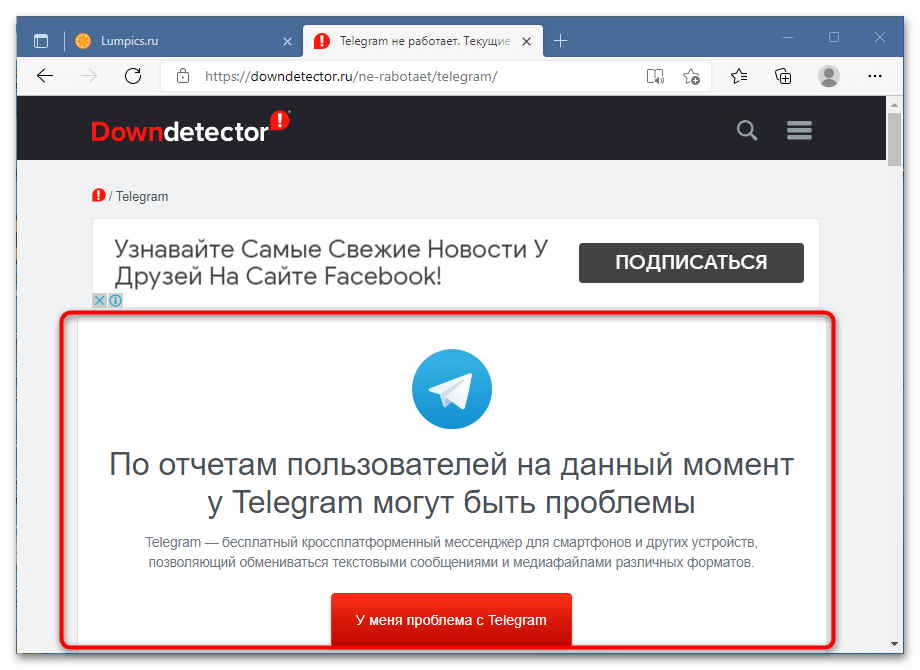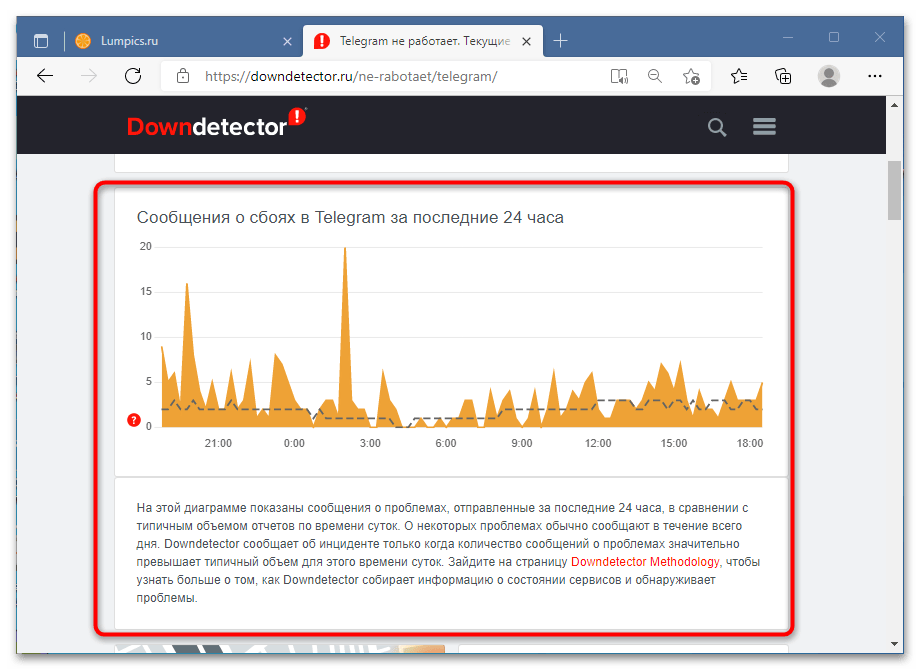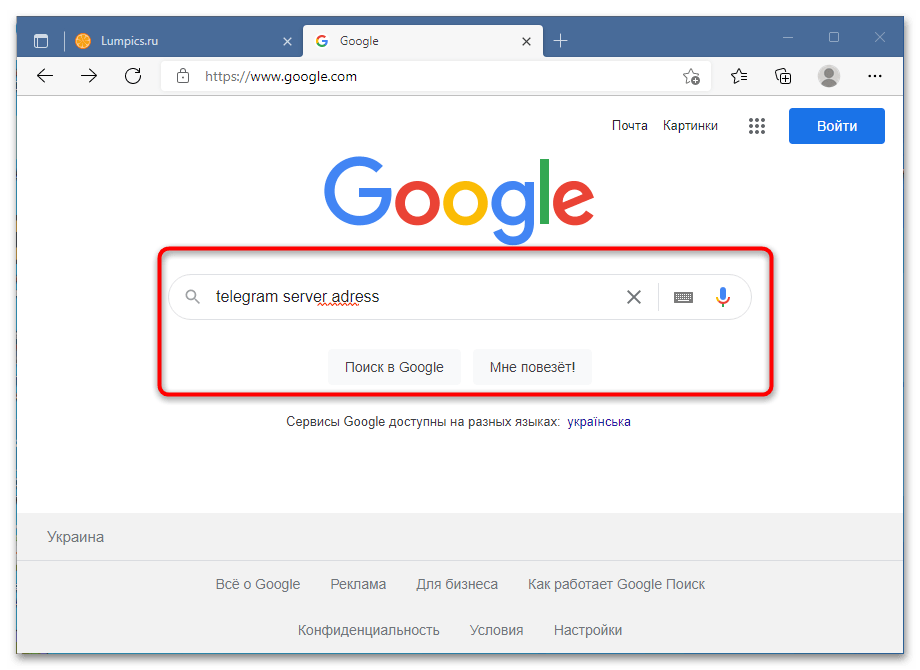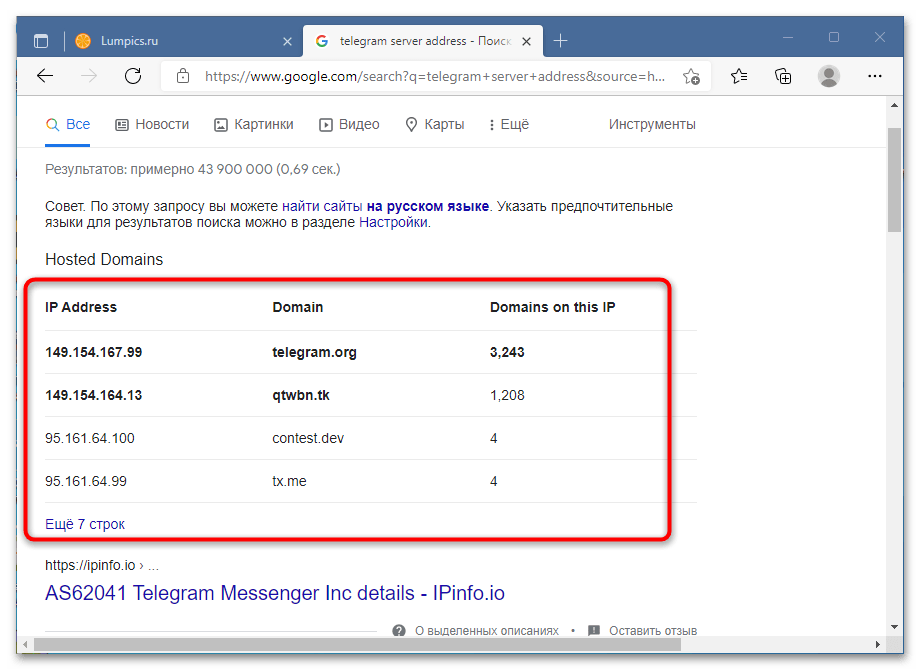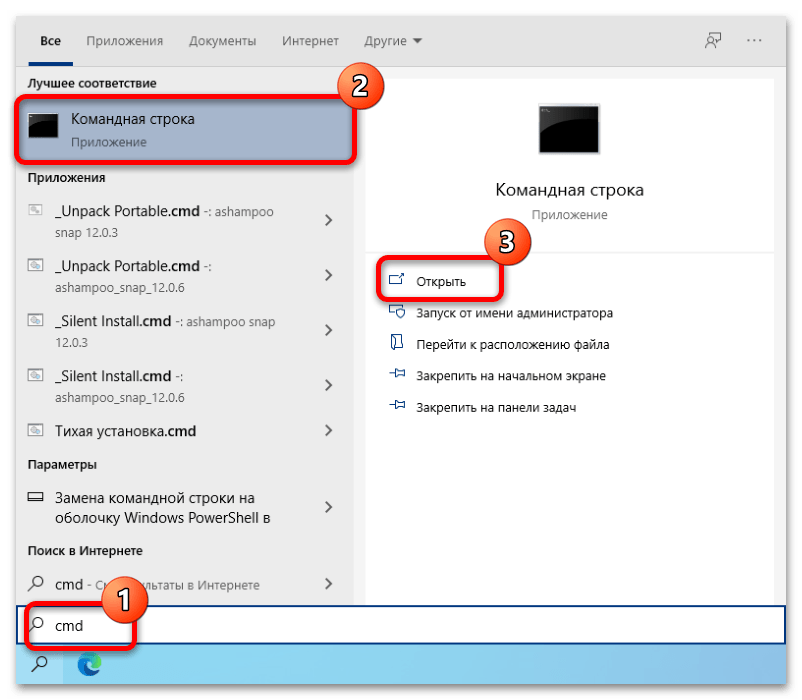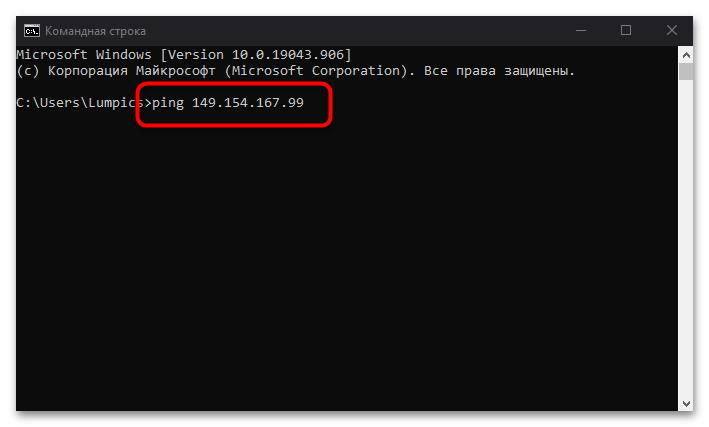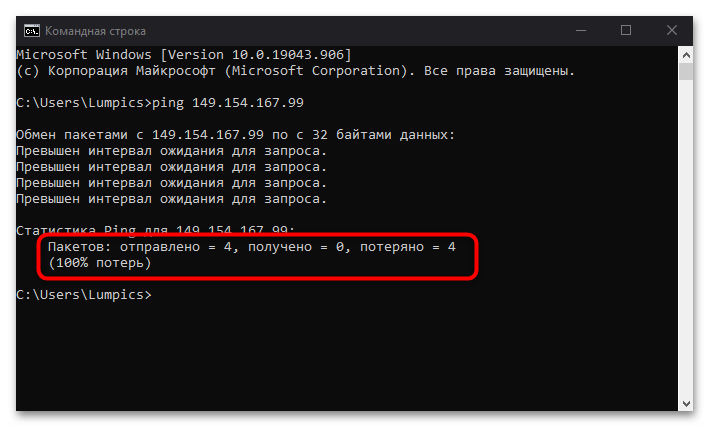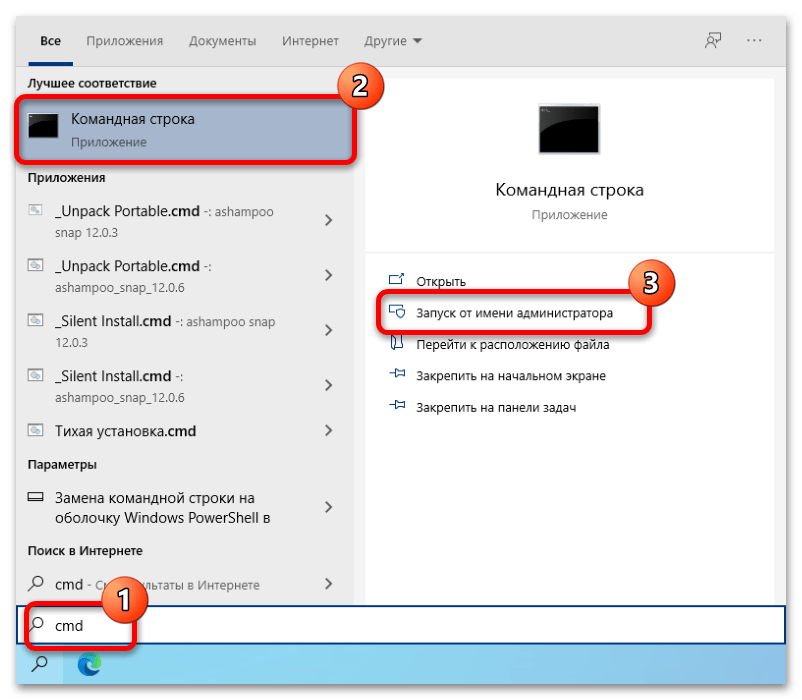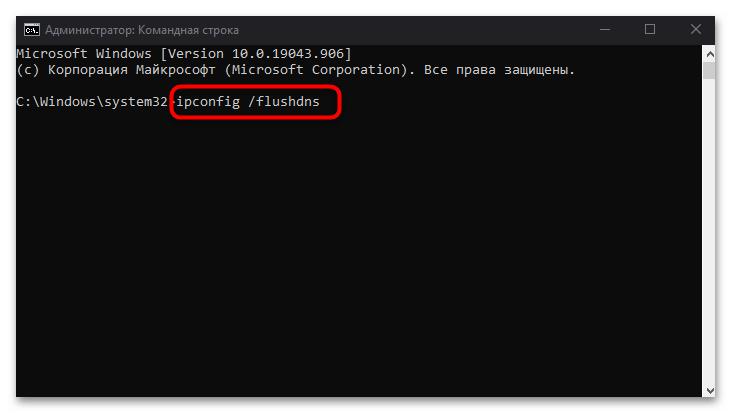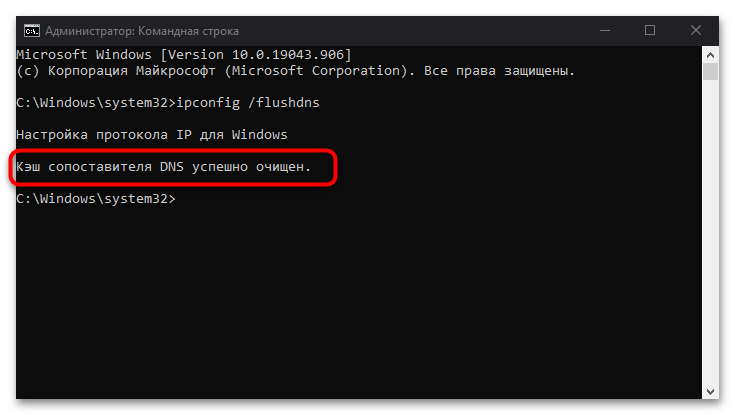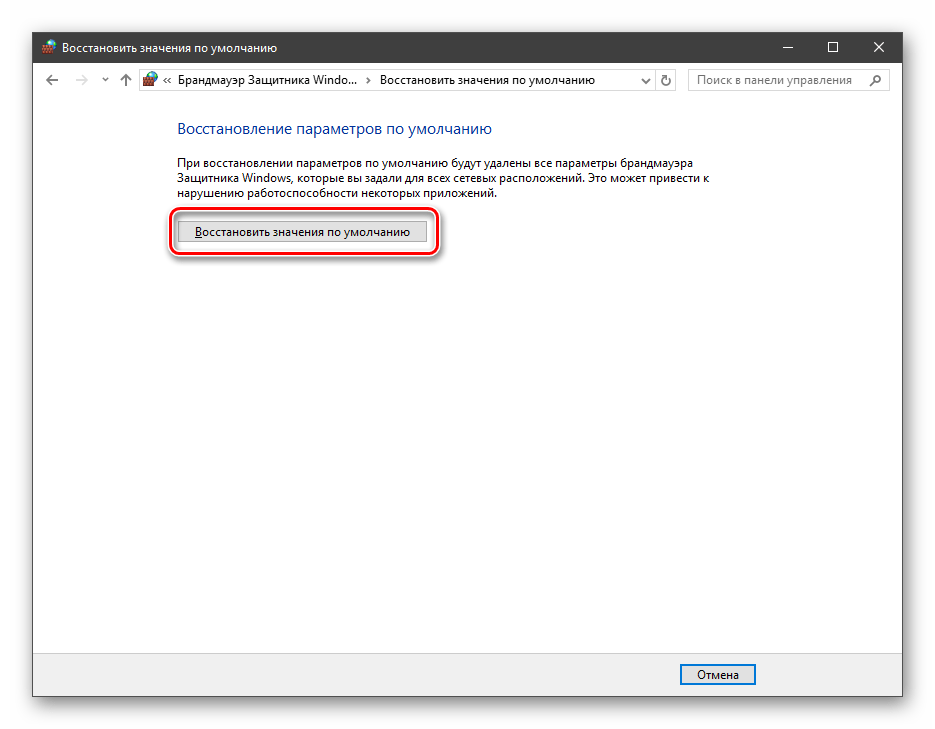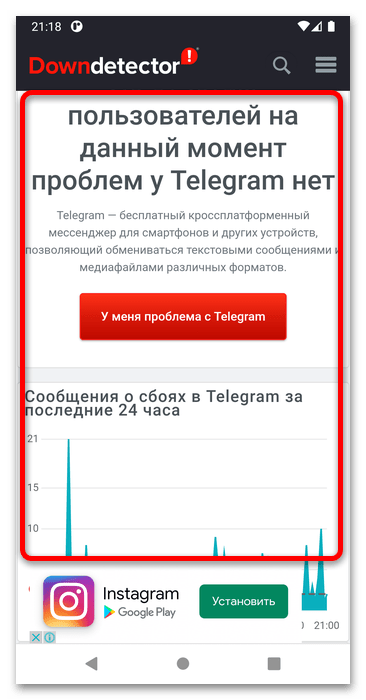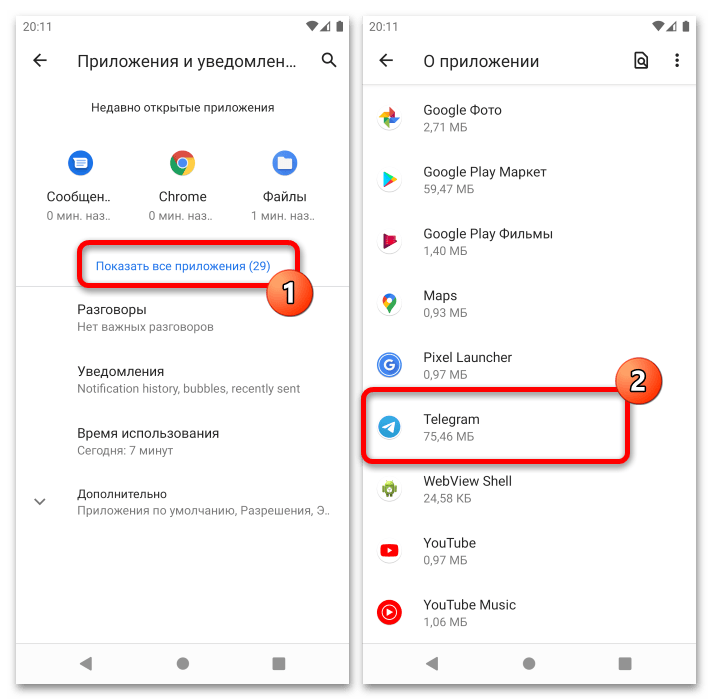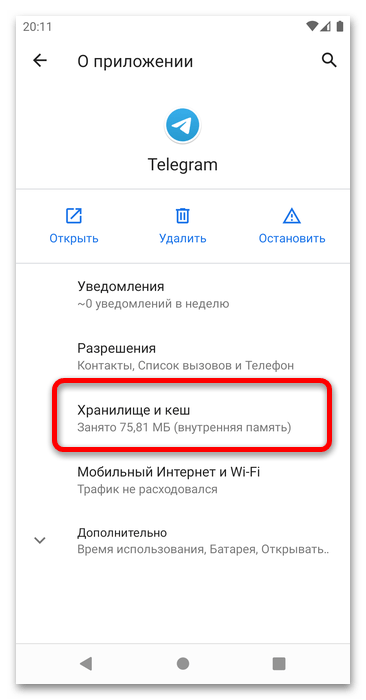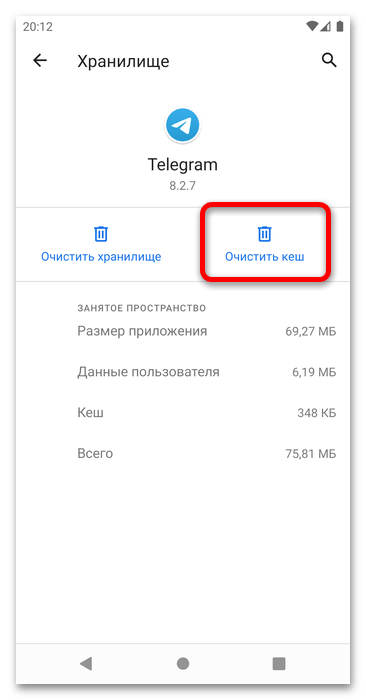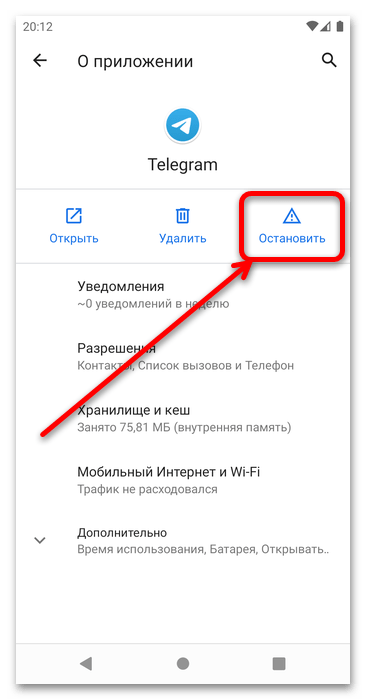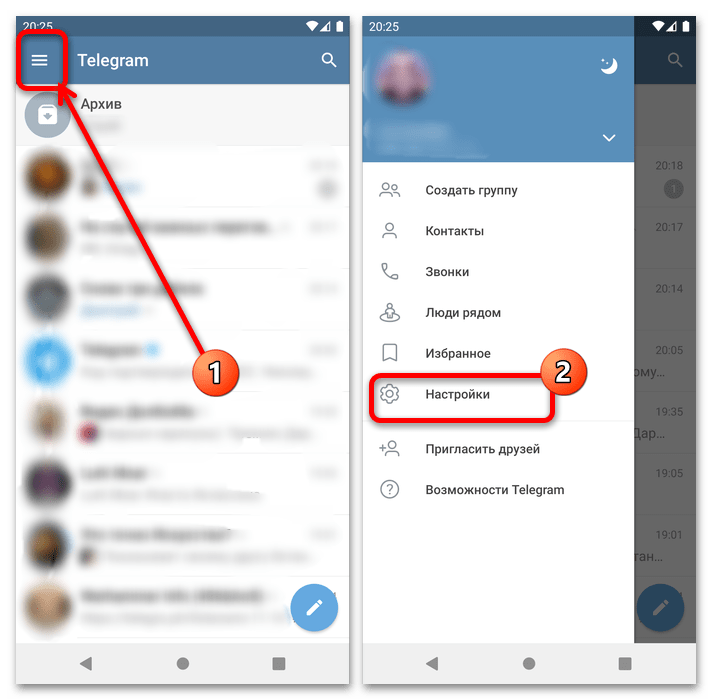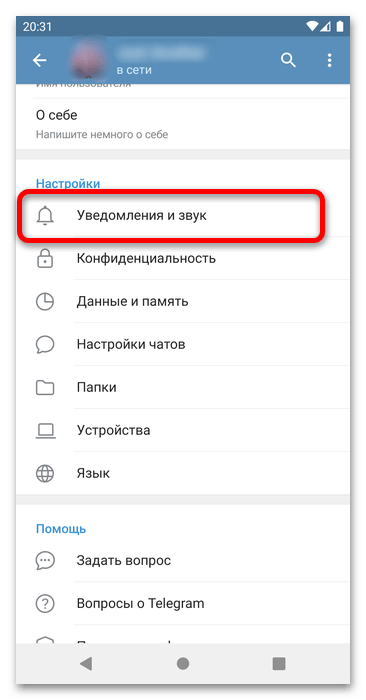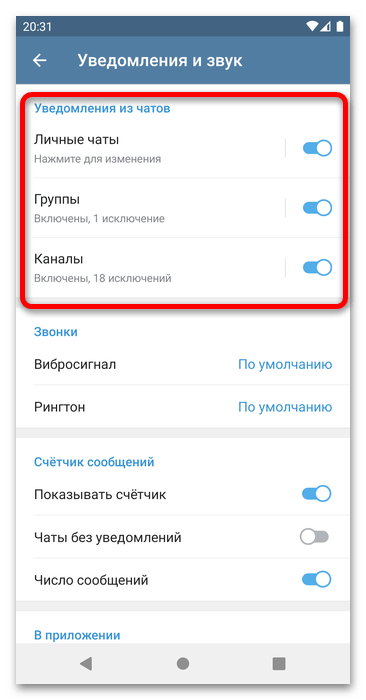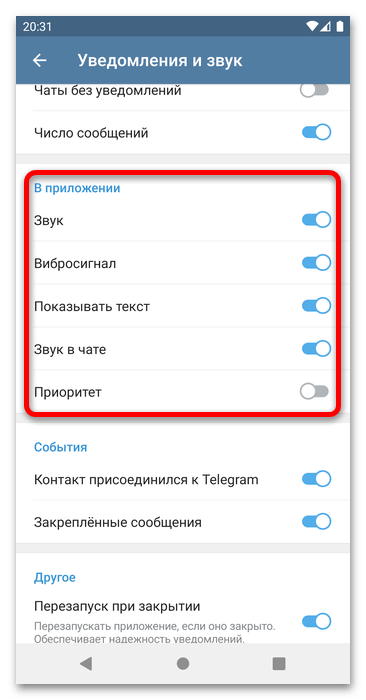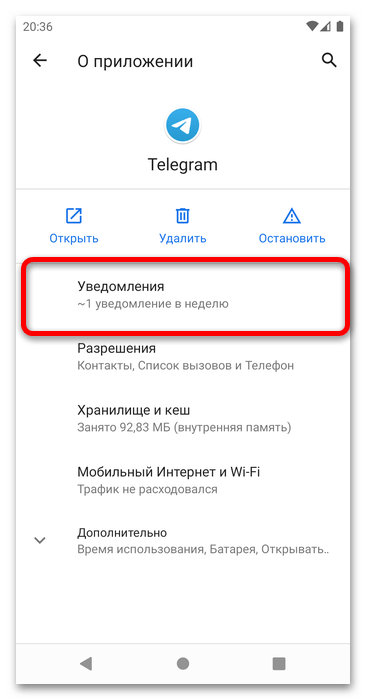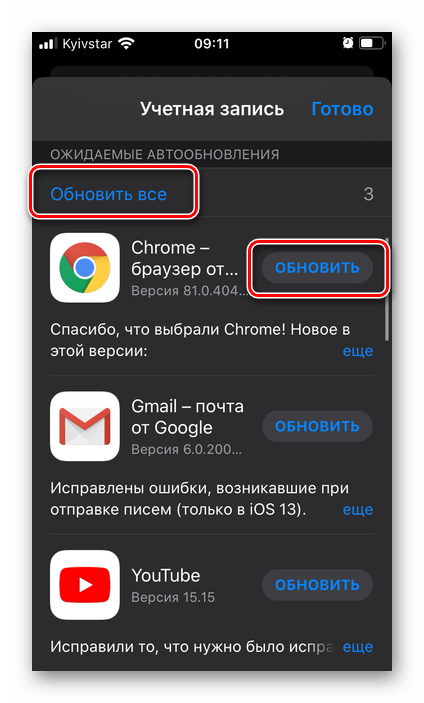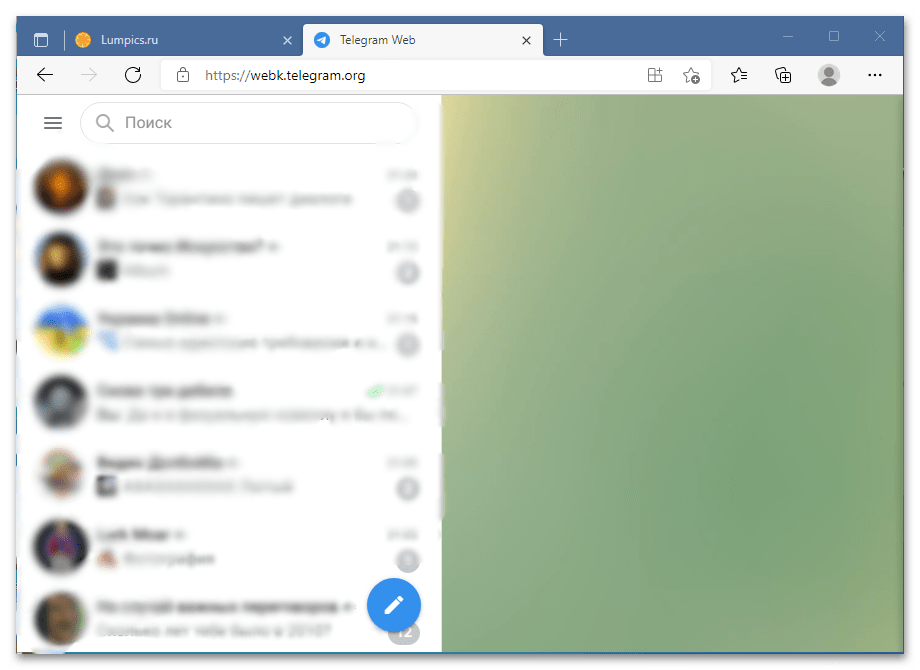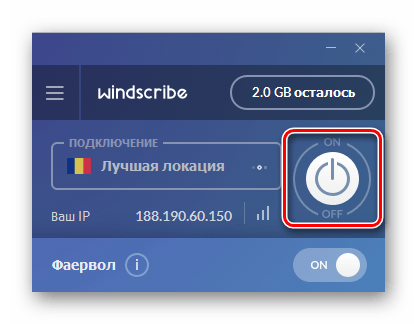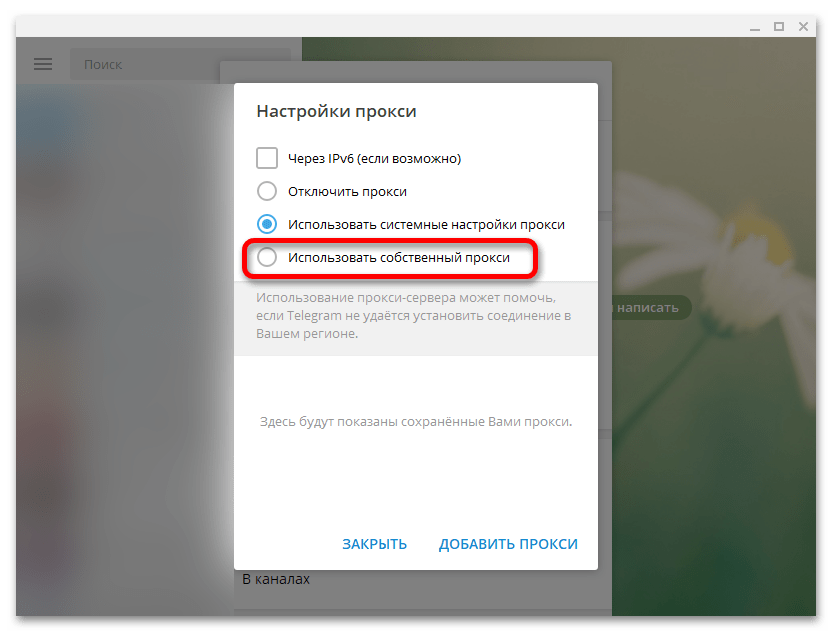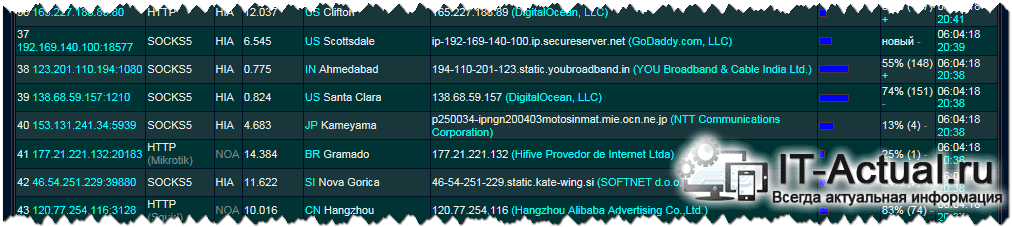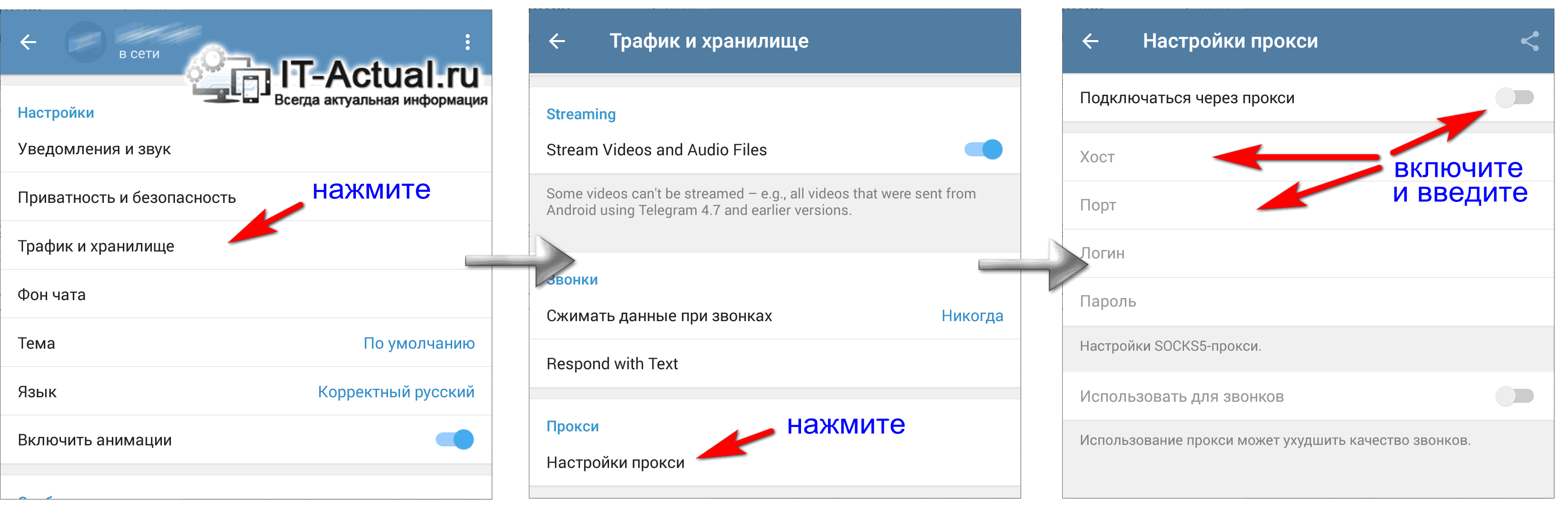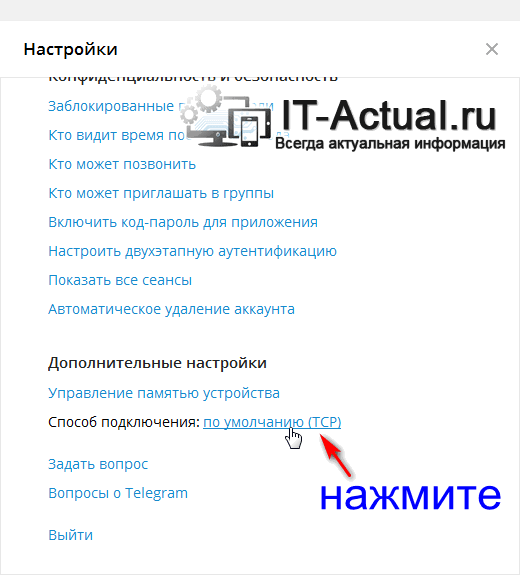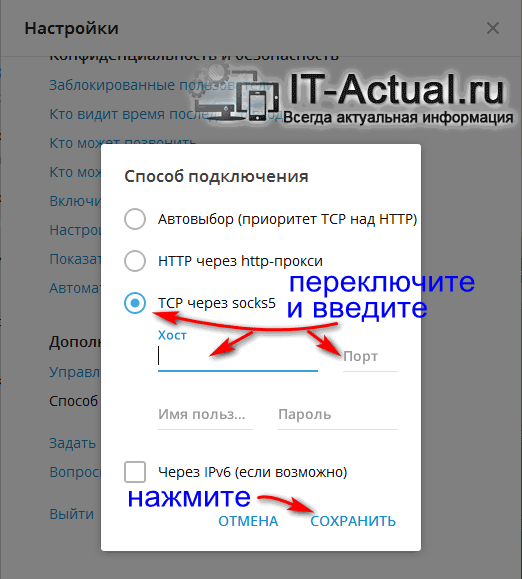If the Telegram app is not working or opening on Windows 11/10, you can fix it using these troubleshooting tips. There could be numerous reasons why it is not working correctly on your computer. Here are some of the most common problems and the respective solutions to fix the issue permanently.
Telegram has a desktop app that you can use on your Windows computer. However, at times, it might not work as it should be. There could be numerous reasons why Telegram is not working or open on your computer. That is why you need to follow these solutions to get rid of this problem.
Why is Telegram app not working on my laptop?
There could be several reasons why the Telegram app is not working on your laptop, and the app compatibility is the primary reason you need to investigate. Apart from that, a corrupt system file can cause the same problem on your computer. Whether you are running Windows 11 or 10, you can use these solutions to get rid of this problem.
To fix Telegram app not working or opening issue, follow these steps:
- Run in Compatibility mode
- Try portable version
- Opt-out of the beta version
- Disable VPN and proxy
- Reinstall Telegram app
- Try web version
To learn more about these steps, continue reading.
1] Run in Compatibility mode
If you are using a Beta or Insider version of Windows 11/10, you will get such an error on your computer. If the Telegram app doesn’t comply with your system, you might get this problem while opening it. The simplest solution is the Compatibility mode, an in-built functionality that helps you open programs that fail to open independently. To open the Telegram app in Compatibility mode, do the following:
- Create a desktop shortcut for the Telegram app.
- Right-click on the icon and select the Properties option.
- Switch to the Compatibility tab.
- Tick the Run this program in compatibility mode for checkbox.
- Select Windows 8 from the list.
- Click the OK button.
- Run the program on your computer.
If it fails to open the Telegram app, check out other solutions.
2] Try portable version
There is a portable version of Telegram that you can download on your computer and run without going through the installation process. It is probably the best way to bypass the inconvenience caused by the Telegram installer. To download the portable version of the Telegram app to your Windows PC, head to the desktop.telegram.org website and click on the Portable version option.
It starts downloading the portable version of Telegram immediately. Once the download is complete, you need to extract the contents and double-click on the Telegram.exe file to open.
Next, you can follow the same method as earlier to sign in to your Telegram account.
3] Opt-out of beta version
This particular solution works only when you can open the Telegram app for a few seconds. If this app is frequently crashing, maybe the latest beta version is causing the issue. At times, the beta version users get this problem while using the Telegram app on their PC. If you opted for the beta version, it is the right time to opt-out of it. For that, do the following:
- Click the hamburger menu visible on the top-left corner.
- Go to Settings > Advanced.
- Toggle the Install beta versions option.
You may also disable the automatic update temporarily.
4] Disable VPN and proxy
If the VPN or proxy has some internal issue, which is blocking apps from using the internet, there is a chance of getting this error on your computer. You might be able to open the Telegram app but won’t have any option to use it. Telegram app might not load properly, show any message, and more. In such situations, it is better to disable the VPN and proxy temporarily and check if it resolves the issue or not.
5] Reinstall Telegram app
If there are some issues with the system files of the Telegram app, you cannot fix it unless or until you remove them completely. It mainly happens post a malware, virus, or adware attack. If you have experienced the same in the recent past, it is wise to uninstall the Telegram app and reinstall it freshly. You must remove all the leftovers of this app. For that, you can use a software uninstaller like Revo Uninstaller.
6] Try web version
If nothing is working for you, and you need to use Telegram urgently, you can use the web version. Like WhatsApp Web, you can find the same for Telegram. To use the web version of Telegram, visit the web.telegram.org website on your computer browser, enter your phone number, enter the OTP, and start using it immediately.
What should I do if Telegram Web is not working?
Some ISPs often block the Telegram Web for different reasons to comply with government regulations. If so, you can try out another ISP or use a VPN to bypass the barrier.
That’s all! Hope these solutions will help you open the Telegram app without any error.
Read: WhatsApp Desktop app not working or connecting.
If the Telegram app is not working or opening on Windows 11/10, you can fix it using these troubleshooting tips. There could be numerous reasons why it is not working correctly on your computer. Here are some of the most common problems and the respective solutions to fix the issue permanently.
Telegram has a desktop app that you can use on your Windows computer. However, at times, it might not work as it should be. There could be numerous reasons why Telegram is not working or open on your computer. That is why you need to follow these solutions to get rid of this problem.
Why is Telegram app not working on my laptop?
There could be several reasons why the Telegram app is not working on your laptop, and the app compatibility is the primary reason you need to investigate. Apart from that, a corrupt system file can cause the same problem on your computer. Whether you are running Windows 11 or 10, you can use these solutions to get rid of this problem.
To fix Telegram app not working or opening issue, follow these steps:
- Run in Compatibility mode
- Try portable version
- Opt-out of the beta version
- Disable VPN and proxy
- Reinstall Telegram app
- Try web version
To learn more about these steps, continue reading.
1] Run in Compatibility mode
If you are using a Beta or Insider version of Windows 11/10, you will get such an error on your computer. If the Telegram app doesn’t comply with your system, you might get this problem while opening it. The simplest solution is the Compatibility mode, an in-built functionality that helps you open programs that fail to open independently. To open the Telegram app in Compatibility mode, do the following:
- Create a desktop shortcut for the Telegram app.
- Right-click on the icon and select the Properties option.
- Switch to the Compatibility tab.
- Tick the Run this program in compatibility mode for checkbox.
- Select Windows 8 from the list.
- Click the OK button.
- Run the program on your computer.
If it fails to open the Telegram app, check out other solutions.
2] Try portable version
There is a portable version of Telegram that you can download on your computer and run without going through the installation process. It is probably the best way to bypass the inconvenience caused by the Telegram installer. To download the portable version of the Telegram app to your Windows PC, head to the desktop.telegram.org website and click on the Portable version option.
It starts downloading the portable version of Telegram immediately. Once the download is complete, you need to extract the contents and double-click on the Telegram.exe file to open.
Next, you can follow the same method as earlier to sign in to your Telegram account.
3] Opt-out of beta version
This particular solution works only when you can open the Telegram app for a few seconds. If this app is frequently crashing, maybe the latest beta version is causing the issue. At times, the beta version users get this problem while using the Telegram app on their PC. If you opted for the beta version, it is the right time to opt-out of it. For that, do the following:
- Click the hamburger menu visible on the top-left corner.
- Go to Settings > Advanced.
- Toggle the Install beta versions option.
You may also disable the automatic update temporarily.
4] Disable VPN and proxy
If the VPN or proxy has some internal issue, which is blocking apps from using the internet, there is a chance of getting this error on your computer. You might be able to open the Telegram app but won’t have any option to use it. Telegram app might not load properly, show any message, and more. In such situations, it is better to disable the VPN and proxy temporarily and check if it resolves the issue or not.
5] Reinstall Telegram app
If there are some issues with the system files of the Telegram app, you cannot fix it unless or until you remove them completely. It mainly happens post a malware, virus, or adware attack. If you have experienced the same in the recent past, it is wise to uninstall the Telegram app and reinstall it freshly. You must remove all the leftovers of this app. For that, you can use a software uninstaller like Revo Uninstaller.
6] Try web version
If nothing is working for you, and you need to use Telegram urgently, you can use the web version. Like WhatsApp Web, you can find the same for Telegram. To use the web version of Telegram, visit the web.telegram.org website on your computer browser, enter your phone number, enter the OTP, and start using it immediately.
What should I do if Telegram Web is not working?
Some ISPs often block the Telegram Web for different reasons to comply with government regulations. If so, you can try out another ISP or use a VPN to bypass the barrier.
That’s all! Hope these solutions will help you open the Telegram app without any error.
Read: WhatsApp Desktop app not working or connecting.
Социальная сеть Telegram работает на любых устройствах. Иногда в работе мессенджера происходят сбои. Из-за некорректной работы приложения пользователи испытывают неудобства. Что делать, если не запускается мессенджер Телеграм на компьютере? Рассмотрим самые распространенные причины сбоев в работе платформы для общения, способы их устранения. Детальная инструкция содержит все способы решения проблем и ошибок.
Почему не открывается Телеграм на компьютере?
Отказ в работе приложения на компьютере может быть связан со многими причинами. Разберем самые основные из них.
Возможная блокировка
Платформа для общения Telegram подвергается атакам со стороны специальных служб. Причиной стало нежелание создателя мессенджера предоставлять спецслужбам ключи для расшифровки данных пользователей.
При отсутствии соединения с сервером, достаточно активировать прокси на ПК. Сервер Proxy выступает промежуточным звеном между компьютером и веб-ресурсом, должен поддерживать Socks 5. Если установлена версия Telegram Desktop, способ подключения выбирают TCP, выбирая его в настройках приложения по умолчанию.
Не та версия
Если Телеграм не загружается, не работает, это может быть связано с несовместимостью мессенджера с ПК. Для каждой операционной системы гаджета разработана своя версия социальной сети.
Разработчики регулярно выпускают обновленные версии мессенджера. Возможно, установленная программа уже устарела, поэтому нет соединения с сервером. Чтобы обновить софт, скачивают последнюю версию, перезапускают программу.
Проблемы с интернетом
Сбои в работе приложения могут быть связаны с отсутствием подключения к сети. Если при запуске пишет «соединение» и не грузит, нужно проверить, работают ли другие страницы в браузере. Если они функционируют, пользователю нужно подождать некоторое время, и софт запустится.
При отсутствии интернет-соединения мессенджер не подключается. Это может быть связано с отсутствием средств на балансе или сбоем в работе роутера. Исправить проблему поможет пополнение счета или перезагрузка устройства.
При подключении VPN сервер может перестать работать из-за загруженности. В этом случае рекомендуется подключение к другому прокси, затем повторный запуск мессенджера.
Способы решения проблем
Соцсеть Telegram редко дает сбои на компьютере. Чаще проблема связана с заполнением памяти, скоплением кэша. Поэтому первое, что нужно сделать, очистить историю запросов поиска и память устройства.
Платформа для общения блокируется на территории России. Но есть способ обойти блокировку, воспользовавшись специальными сервисами, которые созданы для сохранения анонимности пользователей.
Если мессенджер работал ранее без перебоев, а позже перестал загружаться, чаще помогает перезапуск компьютера. Если проблему устранить не удалось, можно удалить приложение и скачать его снова.
Мессенджер может перестать грузиться из-за конфликта с другой программой. Ситуация исправляется переустановкой софта, загружать его нужно только с официального сайта.
Отсутствие подключения может быть связано не только с внутренними причинами. Сбои возникают в случае возникновения неполадок на серверах Телеграма. В этой ситуации пользователь не сможет решить проблему. Здесь остается только ждать действий разработчиков.
Большинство проблем, связанных с функционированием софта, устраняются перезагрузкой устройства или приложения. Несмотря на возникшие проблемы при работе с соцсетью Telegram, устранить их не составит труда. Главное – правильно установить причину неполадки и следовать инструкции, описанной выше.
Telegram – один из наиболее популярных мессенджеров, который выбирают в качестве средства для коммуникации тысячи людей. Это связано с удобством использования приложения, скоростью его работы и, можно сказать, совершенным способом хранения данных. Однако несмотря на все преимущества мессенджера, у многих пользователей возникают проблемы с его работой на персональном компьютере.
Содержание:
- Причины, почему Telegram может не работать на компьютере
- Телеграм не открывается после обновления прокси 2023
- Не запускается на компьютере
- Что делать, если Telegram не работает по другой причине
- Голосовые сообщения
- Звонки
- Поиск
- Если не работает микрофон
Причины, почему Telegram может не работать на компьютере
Telegram – это удобный в использовании, многофункциональный мессенджер, который можно использовать не просто для обычного общения, но и корпоративных переписок. К нему уже давно прибегают предприниматели разных звеньев как к средству коммуникации с партнерами, сотрудниками и клиентами.
Приложение удобно тем, что открывается на всех мобильных устройствах, вне зависимости от операционной системы, на которой они работают. Обычно достаточно скачать и запустить программу, чтобы использовать мессенджер по назначению и получать удовольствие от качества его работы. Более того, функциональное меню приложения позволяет пользоваться им интуитивно, что особенно комфортно для лиц, которые находятся в начале своей «дружбы» с гаджетами.
Несмотря на максимальную адаптивность, иногда проблемы с Телеграмом все же возникают. Чаще всего они касаются трудностей открытия приложения на компьютере или ноутбуке.
К наиболее распространенным причинам, по которым программа не может выполнять свои функции, относятся:
- Отсутствие интернет-соединения.
- Системный мусор, который накопился в памяти устройства.
- Сбой на сервере.
- Блокировка сайта властями, по причине того, что владелец платформы не захотел сотрудничать с ними и отказался предоставлять доступ государству к персональным данным пользователей.
- Поврежденная, неоригинальная программа, которая была обрезана для определенных целей.
- Установка версии приложения, несовместимой с устройством.
- Наличие антивируса, блокирующего запуск мессенджера.
- Отсутствие русификатора на ПК.
- Сложности добавления мессенджера в программный трей (на ОС Ubuntu).
- Несовместимость обновления с ОС. Эта проблема наиболее часто встречается на устройствах от корпорации Apple.
Все проблемы, которые приводят к невозможности использовать мессенджер по назначению, решаются за считанные минуты. Более того, преимущества Telegram однозначно стоят того, чтобы восстановить его функциональные возможности на всех устройствах.
Телеграм не открывается после обновления прокси 2023
Телеграм с некоторых пор является запрещенным на территории Российской Федерации, однако это не мешает гражданам продолжать пользоваться им по назначению. Это связано с наличием различных способов обхода блокировки «РосКомНадзора» путем использование прокси-серверов. Они выступают промежуточным звеном между пользователем и сайтом, к которому он подключается.
Таким образом, прокси-серверы не только повышают конфиденциальность пользователей, но и помогают обойти существующие ограничения посредством наличия промежуточного IP-адреса. То есть программы, блокирующие доступ пользователей из России, видят иностранный IP-адрес, поэтому не принимают никаких мер по ограничению доступа.
Существует два вида прокси: платные и бесплатные. Первые отличаются более стабильной работой, однако и с ними могут возникнуть проблемы, особенно после обновления. Это говорит о том, что важно регулярно следить за списками актуальных адресов, которые регулярно обновляются на специализированных сайтах. Среди них http://proxyformymom.opentg.us/ и http://tgproxy.me/.
Мессенджер поддерживает 3 вида протоколов, но лучше все же останавливаться на Socks5. Они работают гораздо стабильнее НТТР и MTPROTO из-за своего удобного месторасположения.
После того как прокси будет выбран, следует перейти к настройке самого приложения. Для этого необходимо:
- Перейти в раздел «Меню», в приложении он отмечен тремя параллельными линиями.
- Кликнуть на пункт «Продвинутые/Дополнительные настройки», находящийся в разделе «Настройки».
- Выбрать пункт «Тип соединения» или «Способ подключения», в зависимости от вида ОС.
- Дать согласие на использование прокси, поставив галочку рядом с соответствующим разделом.
- В появившемся окне выбрать нужный протокол соединения и ввести данные выбранного сервера.
- Сохранить изменения, а также проверить подключения и скорость работы приложения.
Важно понимать, что не всегда удается с первого раза выбрать «работающий» прокси. Иногда приходится потратить несколько минут на подбор актуального адреса. Но, в любом случае, доступ к мессенджеру будет восстановлен.
Не запускается на компьютере
Использование прокси-серверов – не единственный способ обмана блокирующих программ. Обойти запрет «РосКомНадзора» можно и с помощью VPN-сервисов. Они также позволяют использовать иностранные IP-адреса при работе с Telegram.
Существуют как бесплатные, так и платные сервисы для установки запретного соединения. Более того, вторые делятся на программы с ограниченным и неограниченным трафиком. К тому же, у большинства из них есть так называемый пробный период, позволяющий оценить стабильность работы сервиса.
Для того чтобы запустить Telegram на ПК:
- Скачайте и установите VPN-сервис. К популярным программам относятся FreeOpenVPN, Hola VPN и TunnelBear.
- Запустите приложение.
- Выберите страну подключения из списка предложенных (кроме РФ).
- Подтвердите действие, сместив ползунок, нажав «Ок» или другим действием, в зависимости от софта выбранного сервиса.
После активации VPN следует запустить мессенджер для проверки его работы.
Некоторые браузеры расширенной версии могут похвастаться встроенным VPN-сервером. В таком случае скачивать дополнительный нет необходимости.
Для адекватной работы мессенджера достаточно запустить браузер, зайти в его настройки и найти в поисковике VPN. Как только ползунок рядом с ним будет переведен в активное положение, появится возможность беспрепятственно пользоваться веб-версией мессенджера.
Что делать, если Telegram не работает по другой причине
Далеко не все проблемы, которые возникают с мессенджером, являются результатом последствий закона Яровой. Существует еще и ряд других технических причин, мешающих использовать Telegram по назначению:
- В первую очередь, необходимо убедиться в совместимости приложения и устройства. На это следует обращать внимание еще в процессе установки мессенджера. На официальном сайте существуют специальные разделы, помогающие определится с выбором версии приложения, в зависимости от используемого устройства.
- Не стоит на компьютер скачивать мобильную версию Telegram и наоборот. Причем данный тезис работает и в отношении операционных систем.
- Причиной резкого прекращения работы мессенджера также может стать заполнение памяти кэшем. Удаление «мусора» позволит восстановить его работоспособность.
- И антивирусные программы, установленные на ПК, могут препятствовать нормальному использованию мессенджера по причине их несовместимости. Исправить проблему можно в настройках антивируса. Большинство из них имеют функцию ограниченного действия на отдельные программы. В противном случае придется на время использования мессенджера приостановить работу антивируса, хотя это очень неудобно – проще поменять антивирус.
- Не следует забывать о важности установки приложения исключительно из официального источника. На других порталах файлы могут быть обрезаны или повреждены, что также будет мешать функциональным возможностям Telegram.
Бывают случаи, когда из строя выходит не все приложение, а лишь отдельные его функции. Как правило, причиной подобных проблем становятся ошибки в настройках мессенджера или поломки в самом устройстве, а также отдельных его составляющих.
Голосовые сообщения
Многие пользователи приложения на ПК сталкиваются с проблемой отсутствия возможности записи голосовых сообщений. При этом на телефоне и других портативных устройствах с данной функцией практически никогда не возникает сбоев. Причиной отказа программы записывать голосовое сообщение в большинстве случаев становится неисправный или не подключенный к приложению микрофон устройства.
Чтобы проверить состояние микрофона, достаточно попробовать воспользоваться им через другой мессенджер или диктофон. Если записать голос удастся, значит проблема скрывается в настройках приложения. Для активации функции следует перейти в настройки мессенджера и открыть ему доступ к микрофону устройства, передвинув ползунок в режим «Вкл.» или поставив галочку, в зависимости от используемой ОС.
Если проблема возникает с отправкой аудиосообщения, то, прежде всего, следует проверить наличие стабильного интернет-соединения. Особенно это касается ПК, работающих от сети Wi-Fi.
Звонки
Мессенджер дает возможность общаться не только посредством смс-обмена, но и с помощью аудио- и видеозвонков. Для их совершения необходимо иметь стабильный интернет, а также дать разрешение Telegram использовать микрофон и камеру устройства. По этой причине, прежде чем совершать звонки, пользователь должен убедиться, что его устройство оснащено встроенным динамиком, в противном случае звонки будут отклоняться автоматически. Решить проблему можно с помощью подключения гарнитуры с микрофоном.
Если все технические требования соблюдены, а звонки все равно не совершаются, следует попробовать позвонить другому абоненту. Дело в том, что многие пользователи Telegram отключают прием звонков, поэтому дозвониться до них через мессенджер становится невозможным. Сообщите своему знакомому о проблеме через смс, чтобы он мог снять запрет на определенное время.
Поиск
Telegram позволяет найти пользователя по никнейму или номеру телефона, даже если последнего нет в списке контактов. Для этого достаточно воспользоваться поисковой строкой.
Важно! Найти таким образом можно лишь человека, который является пользователем мессенджера. В противном случае есть возможность пригласить его в Telegram через отправку смс, другой мессенджер или социальную сеть. Но данная функция работает лишь на мобильных версиях приложения.
Если поиск по никнейму или номеру телефона не дает результатов, это говорит о том, что необходимый контакт еще не является пользователем приложения. Других проблем с поисковой строкой мессенджера еще не возникало.
Если не работает микрофон
Аудиосообщения – новый тренд в сфере коммуникаций. К ним прибегает большинство пользователей Telegram, так как такой способ передачи информации существенно экономит время и деньги. Особенно функцией удобно пользоваться в холодную пору года, когда руки не слушаются от мороза, а сенсор отказывается реагировать на замерзшие пальцы.
Но для того чтобы воспользоваться функцией, необходимо иметь рабочий микрофон. Именно он позволяет совершать звонки через мессенджер, а также дает возможность общаться по видеосвязи. Основная проблема таких способов коммуникации через ПК заключается в том, что стационарные компьютеры не оснащены микрофоном, как, впрочем, и некоторые модели ноутбуков. Поэтому важно заранее приобрести гарнитуру с микрофоном, подключение которой позволит пользоваться всеми функциональными возможностями приложения.
Важно! В настройках мессенджера Telegram необходимо разрешить доступ к микрофону сразу после подключения гарнитуры. Более того, на некоторых устройствах данное действие придется повторять при каждом использовании приложения. Иногда некоторые функции Telegram могут не работать по причине активной работы антивирусных программ. Их отключение поможет восстановить работу приложения.
Если вышеперечисленные методы не оказали нужного эффекта, рекомендовано удалить Telegram и заново скачать его, выбрав версию, соответствующую устройству. Иногда бывает достаточно отката настроек мессенджера до первоначальных.
В ситуациях, когда подключиться к микрофону через приложение так и не удается, можно перейти на веб-версию Telegram. Она отличается более стабильной работой, к тому же пропадет необходимость забивать память устройства сторонними программами.
Не бывает абсолютно стабильных приложений, и Telegram – не исключение. Однако преимущества мессенджера стоят всех усилий, которые, возможно, потребуется приложить ради его восстановления. К тому же, все способы устранения неполадок не отнимают много времени и не требуют от пользователя глубоких знаний в области ИТ.
Загрузка…

Почему не открывается Телеграмм на компьютере, можно ли самостоятельно восстановить работоспособность приложения? Рассматриваем основные причины «поломки» и описываем доступные пути решения!
Отсутствие обновлений
Если у вас не загружается Телеграмм на компьютере – вы смогли только зайти, но общаться не получается, стоит проверить наличие обновлений. Иногда трудности появляются из-за использования старой версии.
Обновить приложение на ПК можно легко и быстро:
- Если у вас macOS – откройте встроенный магазин App Store и найдите приложение в разделе «Обновления». Кликните по кнопке загрузки и подождите несколько секунд.
- Пользователям Windows необходимо сделать следующее: откройте приложение, нажмите на три полоски наверху слева и перейдите к настройкам.
- В разделе «Продвинутые настройки».
- Здесь нужно активировать опцию автоматической загрузки новых версий – рекомендуем, если у вас не грузит Телеграмм на ПК.
Важно: действительно стоит своевременно обновлять приложение (это касается любых других программ). Установка новой версии позволяет избавиться от багов и ошибок, улучшает производительность и повышает надежность защиты пользовательских данных.
Плохой интернет
Вторая причина, почему не работает Телеграмм на компьютере – отсутствие подключения к сети или слишком слабый интернет-сигнал. Не устанем повторять, что работа мессенджера целиком и полностью зависит от подключения к сети. Если интернет с трудом работает, ждать хорошего результата не приходится!
Что можно сделать?
- Перезагрузите роутер/маршрутизатор;
- Попробуйте перезапустить компьютер;
- Убедитесь, что вы оплатили услуги провайдера.
В крайнем случае, когда не запускается Телеграмм на ПК – звоните в службу поддержки. Иногда технические трудности от пользователя совершенно не зависят, повлиять на них невозможно, остается только ждать.
Антивирус
Одна из причин, по которой Телеграмм не запускается на компьютере Виндовс 10 (или в другой версии операционной системы) – работа антивируса. Программа блокирует мессенджер, посчитав его потенциально опасным для производительности устройства.
С этим легко разобраться – просто отключите антивирус и повторите попытку входа. Если все работает, необходимо внести мессенджер в список исключений антивирусного ПО (найдете в настройках).
Не привязано мобильное устройство
Телеграмм Desktop не работает, если вы не активировали приложение на смартфоне. Не забывайте, десктопная версия является лишь дополнением к мобильному мессенджеру – без активной учетной записи вам просто не войти в систему.
Для корректного входа вам необходимо:
- Развернуть программу на компьютере;
- Нажать на кнопку «Начать общение»;
- На экране ПК появится QR-код;
- Возьмите в руки смартфон и откройте настройки (на Андроиде – сдвинуть шторку слева, на Айфоне – снизу справа есть кнопка);
- Войдите в раздел «Устройства»;
- Кликните по значку «Сканировать код»;
- Подтвердите действие;
- Если вы устанавливали пароль для двухфакторной аутентификации, введите его в новом окне.
Разобрались, что делать, если Телеграмм не запускается на компьютере – в большинстве случаев ситуация подлежит быстрому и простому разрешению. Всегда помните об обновлениях, проверьте интернет и убедитесь, что подключили мессенджер на смартфоне!
На чтение 10 мин Просмотров 3.9к. Опубликовано 24.03.2020
Основные причины, по которым Телеграм может не работать. Способы их устранения, инструкции по настройке мессенджера и устройств. Варианты обхода блокировки. Обращение в службу технической поддержки.
Если на устройстве не работает Телеграм, первое, что нужно сделать – почистить историю запросов (кэш). Кроме того, при использовании приложения в системной памяти девайса скапливается много ненужного «мусора», может исчезать связь или пользователь случайно сбросил настройки.
И, наконец, самая распространенная причина – уже больше года мессенджер заблокирован на территории России. Но даже это можно обходить с помощью современных сервисов.
Содержание
- Основные проблемы в работе Telegram
- Отсутствие подключения
- Торможение
- Невозможность войти
- Сообщения
- Уведомления
- Запись звука
- Изображения и видео
- Другие сбои в работе мессенджера
- Блокировка «Телеграм»: что предпринять
- Подключение через VPN
- Смена прокси
- За помощью – в техподдержку
Самые частые запросы в Гугл, связанные с мессенджером – поиск статей о его блокировке на территории России и инструкций по использованию proxy или сервера VPN.
Если мессенджер ранее корректно установлен, было позволено запускать его, входить с любого устройства, то подключе-ние может обрываться из-за плохой связи, сбоя настроек.
Вот почему первый шаг для восстановления работы – это всегда перезагрузка смартфона, планшета. Если не помогло, можно удалить программу, скачать самую новую версию Телеграм и переустановить.
Отсутствие подключения
Если после запуска Телеграм на экране начинает бесконечно вертеться значок «Соединение» (Connecting), значит, не работает интернет. Для устранения проблемы рекомендуется периодически отключать и заново соединять устройство с роутером wi-fi или модемом.
Когда Телеграм перестает запускаться, существует еще одно объяснение – нет связи из-за отрицательного баланса на номере, через который проводится выход в сеть. Если все эти неполадки устранены, другие сайты открываются, значит, проблема связана исключительно с работой мессенджера.
Программная ошибка в приложении приводит к следующим сбоям:
- мессенджер перестает грузиться;
- Телеграм может открываться, но перестает коннектиться, а после появления приветствия на экране больше ничего не происходит.
Такие программные сбои могут возникнуть после обновления утилиты или установки на устройство какой-либо программы, что вызвало конфликт приложений. Это исправляется переустановкой мессенджера, при этом загружать программу нужно только с официального сайта.
Отсутствие подключения может быть вызвано неполадками на собственных серверах Телеграм. К сожалению, при этом пользователь не в силах что-то поменять, остается только ждать устранения проблемы разработчиками.
Если не работает поиск по номеру телефона, а Телеграм не соединяет с конкретным абонентом, то, вполне возможно, что юзер просто не зарегистрирован в приложении.
Торможение
Медленная скорость работы запущенного приложения может быть обусловлена следующим:
- на компьютере, Макбуке или смартфоне открыто много вкладок, приложений;
- версия android, ios устарела;
- Телеграм будет зависать, если устройство не обладает нужными характеристиками (ОС, оперативной памятью).
Решением может стать оптимизация – закрытие всех фоновых приложений, перемещение больших файлов на облако, удаление ненужных программ, которые грузят память устройства.
Старые версии утилиты менее требовательны к параметрам гаджета. Поэтому, если не грузится Телеграм, рекомендуется устанавливать именно их, особенно если попытка обновления оказалась неудачной.
Невозможность войти
Если приложение не открывается, нужно удалить кэш. Это делается через «Диспетчер приложений», далее выбирается «Телеграм» и нажимается клавиша «Очистить кэш».
Программа может переставать запускаться из-за большого количества ненужных файлов («мусора»), который постоянно накапливается в памяти устройства. С помощью удобных утилит следует время от времени делать чистку компьютера или смартфона.
Аккаунты пользователей могут попадать под блокировку со стороны самого мессенджера. Этим объясняются неполадки, когда после запуска не получается заходить в Телеграм, а на экране появляется окно, где будет писаться просьба авторизоваться и висеть кнопка «Start Messaging».
Иногда не удается получать доступ в Телеграм из-за некорректного определения места нахождения пользователя.
Что можно сделать для desktop-версии:
- При использовании корректно деинсталлировать мессенджер через опцию «Установка и удаление программ». После этого скачать новую версию.
- Отключить VPN и proxy.
- Заново вводить данные для авторизации.
После установки Телеграм и для завершения регистрации пользователь оставляет свой контакт – мобильный номер, на который придет ответное СМС с кодом. Его нужно написать в окне приложения. Если код долго не приходит, причиной может стать банальная ошибка.
Например, для регистрации в Телеграм в России нужно писать свой телефон через «+7». Стоит проверить правильность указанных данных, возможно, код был отправлен на чужой номер, другому человеку.
Сообщения
Телеграм может ограничить общение в группах или чатах. Блокировка сообщений накладывается за распространение спама и другие нарушения правил пользования мессенджером.
Чтобы проверить свой аккаунт, нужно написать специальному боту @SpamBot. Даже, если придет ответ с подтверждением вечного бана, всегда остается возможность отправить письмо модераторам на указанный в сообщении адрес и объяснить ошибку.
В Телеграм после отправки и прочтения письма рядом с ним появляется значок с двумя галочками. Нестабильное интернет-соединение или неработающий VPN также могут стать причиной, по которой адресат не получил послания.
Иногда могут пропадать сообщения от одного или нескольких пользователей.
Эта проблема решается следующим образом:
- Если диалог был приватным, то он доступен только в мобильной версии приложения. Для продолжения закрытой беседы нужно зайти в Телеграм через смартфон.
- Программа или сама беседа еще не подключились к сети. Нужно проверить стабильность соединения, немного подождать.
Уведомления
Бывают ситуации, когда Телеграм на Андроиде или Айфоне работает правильно, соединение установлено, пользователь входит в программу, но загрузка данных о новых постах не происходит, а стикеры, аудио, видео и другие медиа не отправ-ляются.
Проблема может быть связана со следующими настройками:
- Отключенные уведомления внутри группы или чата. Чтобы это проверить, нужно зайти на канал, вверху справа будет изображение с тремя точками. После нажатия появляется окно, в котором включаются уведомления.
- Сбились настройки внутри мессенджера. Для восстановления следует открыть вкладку «Уведомления» в настройках профиля и рядом с нужными пунктами проставить галочки.
- В завершение нужно проверить параметры на смартфоне или ПК.
Запись звука
Бывает, что не удается записать и отправить голосовое сообщение. Прежде всего, стоит проверить исправность микрофона или другого звукозаписывающего устройства. Такая проблема также может возникнуть из-за неправильных настроек.
Иногда пользователь случайно устанавливает запрет на распознавание устройством микрофона в Телеграм. Для восстановления доступа нужно открыть «Настройки», затем «Приложения» или «Диспетчер приложений», выбрать Телеграм и далее нажать на «Разрешение». Передвинуть ползунок вправо, чтобы он стал зеленого цвета.
Внутри Телеграм параметры звука проверяются следующим образом:
- Открыть вкладку настроек профиля (сверху слева значок с тремя полосками), далее зайти в «Звонки» (Calls).
- Появится окно, где сверху справа будет изображение параметров, при нажатии на него появится «Настройка звонков» (Call setting).
- В этой вкладке изменяются данные микрофона (Microphone). Его можно протестировать с помощью клавиши «Проверить микрофон» (Test microphone). Здесь же включается и изменяется воспроизведение музыки через наушники или колонки.
В России пока стоят ограничения на звонки через Телеграм. Но уже сейчас в последней версии приложения можно соединяться с абонентом из своей телефонной книги, если он зарегистрирован в мессенджере. Клавиша с трубкой в верхнем правом углу говорит о доступности контакта для звонка.
Изображения и видео
Если полученные картинки не открываются или имеют очень плохое качество, значит, сбились настройки приложения. Кроме того, нужно проверить функцию автоматического сохранения в Телеграм.
Для этого открываются «Настройки» (Setting), далее «Продвинутые настройки» (Advanced).
В разделе «Данные и память» (Data and storage) можно указать путь – папку, куда будут загружаться фото, видео и другие файлы, а также период их хранения на устройстве и остальные опции.
Другие сбои в работе мессенджера
На Iphone могут возникать конфликты с операционной системой, поэтому устанавливать нужно только подходящую версию приложения.
Telegram не работает на смартфонах с Android 2.2, 2.3 и 3.0. Чтобы исключить эту причину, нужно открыть настройки гаджета и посмотреть версию ПО.
Если Телеграм не открывается на компьютере или ноутбуке, рекомендуется зайти на официальный сайт, скачать и установить подходящую десктоп-версию в зависимости от операционной системы (для Windows 10 предусмотрен опциональный вариант мессенджера, а для установки на Linux используется Debian).
Кроме того, на работу Телеграм могут оказывать влияние некоторые компьютерные антивирусные программы, сервисы запрещения рекламы.
Блокировка «Телеграм»: что предпринять
Официально приложение запрещено на территории России. Владелец мессенджера Павел Дуров отказался сотрудничать с ФСБ и передавать личные данные, частную переписку пользователей, что и привело к блокировке Телеграм.
Есть несколько способов решения этой проблемы:
- Использование VPN.
- Подключение напрямую через прокси SOCKS5 или Mtproto, которые настраиваются внутри Телеграм. Для работы на компьютере рекомендуется использовать улучшенную версию со встроенным proxy, которую можно скачать по ссылке https://webtelegram.net.
Детальная инструкция видна на видео:
Подключение через VPN
Пользователи все чаще используют специальной технологии, обеспечивающие полную анонимность в глобальной сети. Это коннектинг через VPN-сервера.
Сегодня их можно подключать следующими способами:
- С помощью приложения для создания ВПН-доступа, которые меняют IP-адрес. Сеть видит расположение пользователя в другом регионе, где мессенджер не блокирован, и продолжает работать. Расширения можно скачивать через Плей маркет для Samsung, Meizu, Хонор и остальных смартфонов на Android или в App Store для Apple и других гаджетов на IOS.
- На компе через веб-браузер со встроенным VPN. Например, можно легко и быстро сделать подобные настройки в Опера.
- Вход в интернет через ТОР и другие сети. Они имеют слишком сложную структуру, поэтому отследить расположение пользователя становится невозможным.
Смена прокси
Если по каким-то причинам после настроек Телеграм снова не подключается, возможно, ранее мог использоваться нерабочий или недоступный сервер обхода блокировки. Чтобы поменять прокси, нужно открыть «Настройки», далее «Данные и память» и «Настройки прокси». Перевести бегунок во включенное состояние. После этого в строку «Сервер» и «Порт» ввести новый IP-адрес и код.
Ввод изменений на компьютере проводится в разделе «Продвинутые настройки». Нужно зайти на вкладку «Сеть и прокси», далее «Тип соединения», «Использовать собственный прокси» и настроить подключение через SOCKS5, Mtproto либо IPv6. После внесенных изменений нажать «Сохранить».
За помощью – в техподдержку
Как таковая служба работы с обращениями пользователей в Телеграм отсутствует. На свой вопрос можно найти ответ на сайте https://telegram.org/faq или оставить письменное обращение в специальной форме по ссылке telegram.org/support.
Внутри мессенджера есть бот-помощник @WTSupport_bot, а также сообщество волонтеров. Это обычные люди, которые безвозмездно отвечают на вопросы и решают проблемы других пользователей Телеграм. Их цель – не зарабатывать на консультациях, а продвигать и совершенствовать любимый мессенджер.
К волонтерам можно обратиться, нажав на клавишу «Задать вопрос» в настройках профиля.
Несмотря на возможные сбои, возобновить работу Телеграм легко. Главное – изначально установить причину прекращения работы.
Детальная инструкция видна на видео:
Содержание
- Telegram не подключается
- Проблемы при подключении telegram к сети
- Что делать если к Телеграм не получается подключиться на ПК?
- Какие действия помогут, если не запускается Telegram с использованием VPN на ПК?
- С чем может быть связано то, что Рroxy и VPN не работают для мессенджера?
- Что делать если Телеграм не грузит картинки?
- Не работает Телеграм на компьютере. Исправляем форс-мажор
- Почему не заходит в Телеграм с компьютера?
- Почему не загружается Телеграм на ПК?
- Почему не приходят и не отправляются сообщения в Телеграм на ПК?
- Почему не удается позвонить в Телеграм на ПК?
- Почему не отправляются голосовые сообщения ПК?
- Что делать, если перестал работать поиск в Телеграм на ПК?
- Заключение
- Почему не открывается Телеграмм на компьютере, что делать?
- Отсутствие обновлений
- Плохой интернет
- Антивирус
- Не привязано мобильное устройство
- Почему я не могу зайти в Телеграмм с компьютера, что делать?
- Proxy и VPN
- Проблемы со смартфоном
- Плохой интернет
- Антивирус
- Не работает телеграм канал на компьютере, что делать?
- Почему не работает телеграмм на компьютере?
- Моя ссылка на телеграм канал не работает, как исправить?
Telegram не подключается
Мессенджер telegram имеет множество почитателей. Пользователи по достоинству оценили проект Павла Дурова. В 2019 г. владельцы аккаунтов вынуждены были терпеть неудобства из-за некорректной работы приложения на телефоне, вызванного перебоями на сервере. Из представленной статьи мы узнаем, как решить наиболее распространенные проблемы самостоятельно? Что делать если телеграм не грузит фото, картинки и письма?
Проблемы при подключении telegram к сети
Для того чтобы восстановить работу приложения на телефоне может использоваться прокси-сервер, который является промежуточным звеном между компьютером и веб-ресурсом. Рroxy позволяет использовать даже заблокированные сайты. Адрес прокси-сервера состоит из id адреса и порта. Рroxy серверы могут быть как бесплатными, так и требующими оплаты.
Важно! Сегодня существует большой выбор серверов-посредников, которые имеют свои технические особенности. Выбрать Рroxy можно в любой точке мира.
Чтобы наладить работу Телеграм на территории Российской Федерации прокси-сервер должен поддерживать Socks 5. Такие сервера-посредники в большинстве своем находятся в Европе или же в Соединенных Штатах Америки. Используемый адрес стоит вписать в настройки Телеграм, что осуществляется согласно следующей схеме, владелец аккаунта выполняет следующие действия:
После указанных манипуляций проблема потери соединения будет практически устранена. Далее понадобиться:
Указанные действия помогут письмами и медиа различных форматов.
Что делать если к Телеграм не получается подключиться на ПК?
В том случае если на компьютере стоит Telegram Desktop, то восстановить соединение можно следующем образом:
Наладить работоспособность мессенджера на различных устройствах, включая телефон, можно и с помощью VPN.
Внимание! Если описанное выше руководство не дало нужных результатов и telegram по-прежнему не грузится, то стоит использовать VPN.
Схема действия VPN аналогична прокси-серверу.
Что делать, если на мобильном телефоне не удается подключиться к telegram?
Для устройств, включая телефон, функционирующих на операционных системах Android и iOS требуется скачать любую виртуальную частную сеть CyberGhost или Turbo VPN. Чтобы выполнить установку нужно воспользоваться Google Play или каталогом App Store, выбор зависит от ОС.
Какие действия помогут, если не запускается Telegram с использованием VPN на ПК?
Если Телеграм перестал работать на компьютере или телефоне, то VPN может помочь в решении проблемы. Виртуальные частные сети Tunnelbear и Hola VPN хорошо функционируют на всех ОС ПО.
С чем может быть связано то, что Рroxy и VPN не работают для мессенджера?
В случае если Рroxy и VPN на телефоне не работает, существует большая вероятность, что они уже подлежали блокировке. Выберите новые Рroxy и VPN.
Не открываются или не сохраняются фотографии, видео и файлы
Что делать если Телеграм не грузит картинки?
Для устранения неполадок на телефоне, связанных, с тем, что картинки не загружаются в телеграм можно обновить настройки приложения. Зачастую мутное изображение-следствие того, что опция автоматического сохранения изображений и видео не включена.
Telegram X сохраняет медиа файлы по следующему пути: Telegram X /Android/data/org.thunderdog.challegram/files
Причиной того, что в телеграм не приходят сообщения также может служить функция отсутствия уведомлений.
Источник
Не работает Телеграм на компьютере. Исправляем форс-мажор
Телеграм имеет огромные возможности, мощный функционал и отличную техподдержку. Но все-таки это всего лишь программа, чья работа зависит от многих факторов. И как у большинства программ, у этой тоже бывают свои сбои, глюки, неполадки. Если вы столкнулись с какой-то неисправностью, то не стоит переживать. Вы не первый и вы, скорее всего, не последний. Ниже мы расскажем, почему не работает Телеграм на компьютере. Дадим ответы на основные вопросы: почему не заходит, не открывается, не подключается, не соединяется и не грузит десктоп или веб-версия Телеграм-сообщества на ПК и что с этим делать.
Почему не заходит в Телеграм с компьютера?
Если у вас не работает Телеграм на компьютере (вы не можете в него войти), то стоит проверить, правильно ли вводите свои данные для авторизации. Начать надо с номера мобильного телефона.
Также мы рекомендуем проверить интернет-соединение. Есть ли доступ к сети, исправен ли роутер и пополнен ли баланс счета. Если с этими пунктами все в порядке, но вы уверены, что дело в интернете, то свяжитесь со своим оператором услуг.
Если у вас не открывается десктопная версия, то надо проверить обновления. Возможно, вы пользуетесь старой программой. В этом случае ее функции неактуальны. Надо ее обновить.
Смотрите также, как исправить ситуацию, если не работает Ютуб на ПК, в статье по ссылке.
Почему не загружается Телеграм на ПК?
Некоторые пользователи могут зайти в свою учетную запись, но дальше этого не продвигаются. Экран, на котором должны быть чаты, ничего не отображает. Сразу же возникает вопрос, почему не открывается Телеграм на компьютере?
Первая причина в проблемах с интернетом. Стоит проверить не только доступ к сети, исправность устройств, передающих сигнал на ПК, но и скорость.
Вторая причина в блокировке программы или сайта со стороны антивируса. Чаще всего он блокирует действия скаченных программ. Для этого надо в настройках установить разрешения для Телеграма или на время отключить антивирус.
Третья причина – русификатор, программа, которая приспосабливает другие программы для работы с русским языком. Вернее, ее отсутствие. Установите русификатор на свой ПК.
Четвертая причина в блокировке. Все знают, что Telegram официально запрещен в нашей стране. Но дальше этого спецслужбы не продвинулись. Попытка запретить уже несколько лет заканчивается одним результатом – безуспешным. Все благодаря прокси-сервисам. Если вы не можете загрузить веб-версию соцсети, то стоит установить на свое устройство VPN. О том, где брать прокси для Телеграма на компьютер, читайте в материале.
Почему не приходят и не отправляются сообщения в Телеграм на ПК?
Если у вас проблемы с сообщениями, то причина может быть в следующем:
Почему не удается позвонить в Телеграм на ПК?
Если не работает функция «Звонок», то причина в следующем:
Почему не отправляются голосовые сообщения ПК?
С голосовыми сообщениями тоже бывают сбои. У кого-то все проходит гладко в мобильном приложении, но в версии на ПК, при нажатии на микрофон, ничего не происходит. В чем причина?
А об ошибках в работе голосовых сообщений в ВК, вы можете узнать из соответствующей статьи.
Что делать, если перестал работать поиск в Телеграм на ПК?
Довольно редкая проблема при работе с программой на ПК, но она бывает. Чтобы ее устранить, надо переустановить десктоп или перезагрузить страницу, если используете веб-версию.
Заключение
Большинство проблем с Телеграмом решаются простой перезагрузкой или проверкой интернет-соединения. Но если в нашем списке нет вашего сбоя, то вы всегда может написать в техническую поддержку. Она у сообщества оперативная, поэтому все неисправности решаются быстро.
Не работает Ютуб: причины и способы исправить
Ошибка «К сожалению, чат больше недоступен Telegram»: что делать?
6 причин почему сообщение в Телеграм не доставлено
Избавляемся от проблем с воспроизведением роликов на Ютубе
Черный экран вместо видео на Ютуб: устраняем неполадки
Источник
Почему не открывается Телеграмм на компьютере, что делать?
Почему не открывается Телеграмм на компьютере, можно ли самостоятельно восстановить работоспособность приложения? Рассматриваем основные причины «поломки» и описываем доступные пути решения!
Отсутствие обновлений
Если у вас не загружается Телеграмм на компьютере – вы смогли только зайти, но общаться не получается, стоит проверить наличие обновлений. Иногда трудности появляются из-за использования старой версии.
Обновить приложение на ПК можно легко и быстро:
Важно: действительно стоит своевременно обновлять приложение (это касается любых других программ). Установка новой версии позволяет избавиться от багов и ошибок, улучшает производительность и повышает надежность защиты пользовательских данных.
Плохой интернет
Вторая причина, почему не работает Телеграмм на компьютере – отсутствие подключения к сети или слишком слабый интернет-сигнал. Не устанем повторять, что работа мессенджера целиком и полностью зависит от подключения к сети. Если интернет с трудом работает, ждать хорошего результата не приходится!
В крайнем случае, когда не запускается Телеграмм на ПК – звоните в службу поддержки. Иногда технические трудности от пользователя совершенно не зависят, повлиять на них невозможно, остается только ждать.
Антивирус
Одна из причин, по которой Телеграмм не запускается на компьютере Виндовс 10 (или в другой версии операционной системы) – работа антивируса. Программа блокирует мессенджер, посчитав его потенциально опасным для производительности устройства.
С этим легко разобраться – просто отключите антивирус и повторите попытку входа. Если все работает, необходимо внести мессенджер в список исключений антивирусного ПО (найдете в настройках).
Не привязано мобильное устройство
Телеграмм Desktop не работает, если вы не активировали приложение на смартфоне. Не забывайте, десктопная версия является лишь дополнением к мобильному мессенджеру – без активной учетной записи вам просто не войти в систему.
Для корректного входа вам необходимо:
Разобрались, что делать, если Телеграмм не запускается на компьютере – в большинстве случаев ситуация подлежит быстрому и простому разрешению. Всегда помните об обновлениях, проверьте интернет и убедитесь, что подключили мессенджер на смартфоне!
Источник
Почему я не могу зайти в Телеграмм с компьютера, что делать?
«Не могу зайти в Телеграмм с компьютера», — пишут пользователи, которые установили десктопное приложение или загружают веб-версию. Что делать, откуда берется ошибка, можно ли самостоятельно восстановить доступ? Попробуем!
Proxy и VPN
К счастью, жалобы: «Я не могу зайти в Телеграмм на компьютере из-за отсутствия соединения» остались в прошлом. Некоторое время назад Роскомнадзор восстановил мессенджер «в правах». Больше приложение не заблокировано на территории нашей страны, поэтому можно смело подключаться без дополнительных ухищрений. Уверены, многие помнят необходимость работы с прокси-серверами или подключения через VPN. Теперь мы от этого избавлены!
Но вопрос, почему не открывается Телеграмм на ноутбуке, остался у многих. У этой проблемы могут быть другие причины, о которых стоит поговорить отдельно. Постарались выбрать самые распространенный и сделали подробный обзор методов решения!
Проблемы со смартфоном
Эта часть обзора предназначена как тем, кто пользуется веб-версией (работает через браузер), так и пользователям полноценного десктопной программы. Не стоит забывать, что компьютерная версия мессенджера является лишь дополнением к мобильному приложению – именно оно первостепенно.
Готово – сканирование производится автоматически за несколько секунд. Если вы защитили профиль дополнительным паролем, нужно ввести его в открывшееся поле.
Если не открывается Телеграмм на компьютере, когда вы пытаетесь войти в старую веб-версию, нужно тщательно проверить входящие на смартфоне (в мессенджере). Для подтверждения личности вы вводите номер телефона – через пару секунд в приложение придет специальный код. Сообщение поступает с официального аккаунта разработчиков!
Плохой интернет
Что делать, если Телеграмм не открывается на компьютере, хотя вы использовали правильный алгоритм для авторизации? Никогда нельзя отметать столь очевидную причину, как некачественное подключение к сети. Мессенджер работает через интернет – поэтому прерывающееся соединение может стать корнем всех бед и проблем.
Так что делать, когда Телеграмм не работает на компьютере из-за неполадок с интернет-соединением?
Во-первых, проверить, не является ли сбой массовым! Возможно, вы столкнулись с внутренними техническими трудностями. Такое случается, пугаться не стоит. Просто немного подождите – опыт показывает, что разработчики быстро решают ошибки подобного рода. Очень быстро вы сможете вернуться к общению.
Если Телеграмм не работает на компьютере из-за отсутствия соединения на вашей стороне, обратитесь в службу поддержки провайдера. Кроме того, рекомендуем:
Как правило, служба поддержки интернет-провайдера работает 24/7, поэтому вы сможете получить консультацию довольно быстро.
Антивирус
Частенько вопрос: «Почему я не могу войти в Телеграмм с компьютера?» задают пользователи, у которых установлен очень активный антивирус. Бывает, что защитная программа срабатывает некорректным образом – мессенджер блокируется, о чем хозяин устройства даже не подозревает.
Ничего страшного! Просто отключите антивирус и повторите попытку входа. Если все заработало, нужно добавить мессенджер в список исключений.
Разобрались, что делать, если не можешь зайти в Телеграмм на компьютере – как видите, в большинстве случаев проблему можно решить самостоятельно. поработайте с настройками, убедитесь в корректности подключения и будьте внимательны. Желаем удачи!
Источник
Не работает телеграм канал на компьютере, что делать?
Приветствую, друзья! Кто настраивает Telegram на компьютере наверняка заметили, что он либо работает плохо, либо не работает совсем. Мессенджер официально был запрещен но сегодня многие продолжат активно пользоваться им.
Сегодня дам короткие рекомендации, которые могут быстро помочь наладить работу. Никаких прокси настраивать не будем, пока дам проверенный мной способ; обещаю обновлять эту статью в случае непредвиденных ситуаций другими рабочими методиками.
Почему не работает телеграмм на компьютере?
Все, что написано — мои наблюдения; если у кого есть, что сказать или дополнить — прошу делится своими наблюдениями и методиками в комментариях. Итак, Telegram стабильно работает на смартфонах, а на компьютере — как кому повезет. Почему так?
После запрета РКМ в интернете стали появляться разные версии мессенджера от разных то ли сообществ, то ли групп. Каждая из таких неофициальных программ имеет свой интернет- прокси или VPN в обход блокировок. Созданные сети со временем перестают нормально работать.
На ПК можно пользоваться тремя разновидностями программы — классическим приложением для Windows, в ходу и его портативная версия, и ВЭБ версией. В интернете я почему-то быстрее находил неработоспособные версии Telegram. Это касается и вэб версий работающих через браузер.
Для компьютера надо скачивать официальное приложение на сайте на Microsoft, (если у вас корпоративная версия, качаем тут). Портативную рабочую версию ищем путем проб и ошибок; у меня пока работает эта.
Веб — версия пригодится тем, кто привык работать в телеграм через браузер. Ее тоже приходится искать и пробовать. Потому как одна работает хорошо, другая версия нет — не приходит код сообщения.
Работоспособную версию для рабочего стола можно отличить еще при установке. В ней вы не увидите настроек, в которых вам предлагается установить какой-либо хороший браузер по умолчанию, какую-нибудь очень полезную программу. Например как тут:
Если Вы при установке видите подобные настройки — это не классический телеграм, а новодельный, не факт, что рабочий. Я предпочитаю такие не ставить; после скачивания любой версии проверяю ее на вирусы перед установкой.
Классическая программа для рабочего стола не содержит никаких «дополнительных настроек». Перед установкой нужно войти в свой телеграм на смартфоне — проверочный код придет быстрее.
При установке просто выбираем русский язык ( через «Settings»), далее все как обычно вводим номер телефона и ждем проверочный код. Если телеграм на смартофоне открыт — он придет сразу. Всё. Можно еще в настройках выставить «автоматическое обновление», если не уверены что установщик оказался свежий:
Далее, работаем в телеграмм — создаем каналы, сообщества, создаем рассылки.
Моя ссылка на телеграм канал не работает, как исправить?
Другая проблема с которой пользователь может столкнуться — размещенные ссылки на Вашу группу (или канал) не работают если пользуешься компьютером. Это скорее всего тоже проявление блокировок РКН ; решается проблема просто нужно ссылку на канал или группу видоизменить, чтобы произошла переадресация куда надо.
Источник
Содержание
- Вариант 1: Windows
- Способ 1: Проверка интернет-соединения
- Способ 2: Проверка доступности серверов
- Способ 3: Сброс кэша DNS
- Способ 4: Проверка параметров брандмауэра
- Способ 5: Переустановка клиента
- Вариант 2: Android
- Способ 1: Базовая диагностика
- Способ 2: Очистка кэша
- Способ 3: Решение проблем с уведомлениями
- Вариант 3: iOS
- Дополнительно: Обход блокировки
- Вопросы и ответы
Вариант 1: Windows
Первым рассмотрим сбои в работе Телеграма на самой популярной десктопной ОС и предложим методы их устранения.
Способ 1: Проверка интернет-соединения
Прежде чем переходить к более серьёзным действиям, стоит проверить, работает ли интернет на компьютере. Проще всего убедиться в этом по значку подключения в системном трее: если на нём присутствуют жёлтый треугольник или он выглядит как схематичный глобус с крестиком, это сигнализирует об отсутствии подключения — проблемы, которая может появиться по целому ряду причин. Ознакомьтесь с руководством по ссылке далее, чтобы узнать способы решения.
Подробнее: Исправление проблемы с отсутствием интернета в Windows 10
Способ 2: Проверка доступности серверов
Если интернет работает и проблемы только с Телеграмом, первым делом следует убедиться, что на стороне серверов мессенджера нет сбоев.
Перейти на DownDetector Telegram
- Самый простой метод проверки – использование ресурса DownDetector, доступного по приведённой выше ссылке. После загрузки страницы обратите внимание на отмеченный на скриншоте информационный блок – если в работе мессенджера наблюдаются проблемы, здесь появится соответствующая информация.
Также не помешает ознакомиться с графиком сообщений об ошибках и картой сбоев, которые расположены ниже на странице.
- Если этот вариант по каким-то причинам не подходит, стоит воспользоваться средствами ОС для проверки доступности адреса. Сперва нужно получить адрес любого сервера Telegram – для этого в браузере откройте любой поисковик и введите запрос
telegram server address.
Обратите внимание на отмеченные на скриншоте ниже адреса – они понадобятся нам далее.
Теперь вызовите «Поиск», введите в нём
cmdи выберите нужный результат.После появления окна ввода команд напишите там следующее:
ping *адрес*Вместо
*адрес*укажите значение, полученное на втором действии шага, затем нажмите Enter.Подождите, пока выполнение завершится, после чего проверьте результат. Если вы видите «Пакетов: отправлено = 4, получено = 0», это значит, что сервера недоступны.
- Третий метод проверки – использование другого девайса (например, смартфона), желательно подключенного к той же сети, что и основной компьютер. Просто зайдите в приложение мессенджера и проверьте его работоспособность: проблемы с соединением говорят о том, что серверы Telegram недоступны.
При подобном источнике рассматриваемого сбоя остаётся только ждать, пока инженеры поддержки восстановят работоспособность серверов.
Способ 3: Сброс кэша DNS
Иногда может произойти такое, что вы постоянно переключаетесь между несколькими соединениями с интернетом, например, мобильным и Wi-Fi. В результате ОС не может определить корректный, что и приводит к проблемам в работе связи со всемирной сетью или использующих её программ. Устранить это можно вводом определённой команды в текстовом интерфейсе.
- По методу из шага 2 предыдущего способа откройте «Командную строку», однако на этот раз запустите её от имени администратора, воспользовавшись соответствующей опцией.
- После появления окна «Командной строки» напишите в нём следующее и нажмите Enter:
ipconfig /flushdns - Когда в консоли появится сообщение как на скриншоте далее, можно закрывать текстовый интерфейс.
После выполнения этой операции подключение к интернету на некоторое время пропадёт, а когда связь будет восстановлена, всё должно работать, в том числе и Телеграм.
Способ 4: Проверка параметров брандмауэра
Пользователи клиентского приложения менеджера могут столкнуться с проблемой, когда системный или сторонний фаервол блокирует ему доступ к интернету, нарушая тем самым работоспособность программы. Проверьте параметры защиты, и если обнаружите запреты для Телеграма, уберите их.
Подробнее: Руководство по настройке брандмауэра в Windows
Способ 5: Переустановка клиента
Ещё одна мера, которая может устранить проблемы с работоспособностью Telegram – полная переустановка клиентского приложения. Удаление желательно выполнять с помощью стороннего деинсталлятора для стирания всех остаточных данных и записей в системном реестре. Дальше нужно просто загрузить последнюю актуальную версию с официального ресурса и установить её – сбои должны быть устранены.
Подробнее: Установка и удаление программ в Windows
Вариант 2: Android
Так исторически сложилось, что большинство аудитории мессенджера Telegram использует его на платформе Android, поэтому чаще всего с проблемами в его работе сталкиваются именно пользователи этой версии.
Способ 1: Базовая диагностика
Как и в случае с Виндовс, при проблемах в работе Телеграма на Андроиде первым делом стоит проверить работоспособность интернета и серверов программы. Взгляните на шторку девайса и найдите там значки мобильной сети и Wi-Fi – при проблемах с ними будет сообщение «Только экстренные вызовы» (сотовая связь) или восклицательный знак (беспроводное подключение). Причин, по которым интернет может не работать на устройстве Android, существует множество, причём для разных вариантов они отличаются. Чтобы не увеличивать статью, просто приведём ссылку на соответствующие руководства.
Подробнее: Почему на Android не работает мобильный интернет / Wi-Fi
Проверить серверы Telegram на «зелёном роботе» можно только посредством сторонних решений вроде упомянутого выше DownDetector. Использование этого сервиса такое же: откройте ссылку в любом браузере и ориентируйтесь на действия, описанные в шаге 1 Способа 2 для Windows.
Способ 2: Очистка кэша
Нередко случается и так, что проблемой, которая мешает нормальной работоспособности клиента Телеграма, являются какие-то данные в кэше. Устранить это можно следующим образом (процедуру покажем на примере «чистого» Андроида):
- Откройте «Настройки» и перейдите к разделу «Приложения и уведомления».
- Здесь выберите «Показать все приложения», затем найдите строку, соответствующую Telegram, и нажмите на неё.
- Тапните «Хранилище и кэш».
- Воспользуйтесь элементом «Очистить кэш».
Дополнительно советуем также остановить приложение (на предыдущем экране).
Снова запустите клиент мессенджера – если проблема была в этом, теперь всё должно работать нормально.
Способ 3: Решение проблем с уведомлениями
В ситуации, когда сам мессенджер функционирует, но наблюдаются сбои в работе уведомлений, это может означать неправильно настроенные параметры как клиентского приложения, так и операционной системы.
- Начнём с самой программы. Откройте её, затем нажмите на три полоски и выберите «Настройки».
- В параметрах приложения перейдите к пункту «Уведомления и звук».
- Убедитесь, что все переключатели в блоке «Уведомления из чатов» активны, а если это не так, включите их.
Также проверьте блок «В приложении» и активируйте, если отключены, тумблеры «Звук», «Вибросигнал» и «Звук в чате».
- Работа приложения должна нормализироваться, но если этого не произойдет, стоит убедиться, что в системных параметрах правильно настроены уведомления. По методу из предыдущего способа откройте страницу Телеграма в перечне софта и выберите пункт «Уведомления».
- Убедитесь, что активен переключатель «Показывать все уведомления приложения Telegram». Также на некоторых устройствах (например, под управлением MIUI и EMUI) рекомендуется, чтобы был включён пункт «Internal Notifications».
После выполнения этих манипуляций перезапустите клиентское приложение путём нажатия на кнопку «Остановить» и повторным открытием – теперь уведомления должны приходить нормально.
Вариант 3: iOS
Мобильная операционная система от компании Apple славится надёжностью и стабильностью, поэтому большинство проблем в работе Telegram на ней возникают по вине приложения. Самые характерные мы уже рассмотрели в отдельном материале по следующей ссылке.
Подробнее: Что делать, если не работает Telegram на iOS
Дополнительно: Обход блокировки
Отдельно рассмотрим ситуацию, когда работоспособность мессенджера нарушена третьей стороной, а именно службами того или иного государства, власти которого по определённым причинам заблокировали Телеграм.
Telegram WebK
Telegram WebZ
- Первый путь решения рассматриваемой проблемы (и самый простой) – использование специальной веб-версии программы, интерфейс которой максимально приближен к выделенному приложению, однако не имеет его ограничений. Такой вариант работает на всех ОС с доступом к интернету: достаточно открыть одну из предложенных выше ссылок, после чего понадобится только войти в свою учётную запись. Дальнейшее использование ничем не отличается от такового для отдельного клиента.
- Второй метод – воспользоваться выделенным клиентом того или иного сервиса VPN. Таковые доступны для всех актуальных вариантов мобильных операционных систем. Также стоит иметь в виду и встроенные в ОС возможности настройки виртуальной персональной сети – в этом случае не потребуется клиент, необходимая функциональность уже доступна.
Подробнее: Как настроить VPN в Windows / Android / iOS
- Чуть более сложный вариант заключается в задействовании прокси-сервера для перенаправления трафика. В некоторых случаях этот метод может оказаться надёжнее ВПН, особенно с учётом того, что все клиенты мессенджера поддерживают соответствующую настройку.
Подробнее: Как настроить прокси в Telegram
- Если заблокированы только отдельные каналы или боты (в основном касается пользователей iOS), то и эту проблему можно устранить, воспользовавшись решениями, предложенными в статье ниже.
Подробнее: Как разблокировать канал в Telegram
Почему Телеграмм не работает на ПК — возможные причины и решения в 2022 году
Telegram – один из наиболее популярных мессенджеров, который выбирают в качестве средства для коммуникации тысячи людей. Это связано с удобством использования приложения, скоростью его работы и, можно сказать, совершенным способом хранения данных. Однако несмотря на все преимущества мессенджера, у многих пользователей возникают проблемы с его работой на персональном компьютере.
Telegram – это удобный в использовании, многофункциональный мессенджер, который можно использовать не просто для обычного общения, но и корпоративных переписок. К нему уже давно прибегают предприниматели разных звеньев как к средству коммуникации с партнерами, сотрудниками и клиентами.
Приложение удобно тем, что открывается на всех мобильных устройствах, вне зависимости от операционной системы, на которой они работают. Обычно достаточно скачать и запустить программу, чтобы использовать мессенджер по назначению и получать удовольствие от качества его работы. Более того, функциональное меню приложения позволяет пользоваться им интуитивно, что особенно комфортно для лиц, которые находятся в начале своей «дружбы» с гаджетами.
Несмотря на максимальную адаптивность, иногда проблемы с Телеграмом все же возникают. Чаще всего они касаются трудностей открытия приложения на компьютере или ноутбуке.
К наиболее распространенным причинам, по которым программа не может выполнять свои функции, относятся:
- Отсутствие интернет-соединения.
- Системный мусор, который накопился в памяти устройства.
- Сбой на сервере.
- Блокировка сайта властями, по причине того, что владелец платформы не захотел сотрудничать с ними и отказался предоставлять доступ государству к персональным данным пользователей.
- Поврежденная, неоригинальная программа, которая была обрезана для определенных целей.
- Установка версии приложения, несовместимой с устройством.
- Наличие антивируса, блокирующего запуск мессенджера.
- Отсутствие русификатора на ПК.
- Сложности добавления мессенджера в программный трей (на ОС Ubuntu).
- Несовместимость обновления с ОС. Эта проблема наиболее часто встречается на устройствах от корпорации Apple.
Все проблемы, которые приводят к невозможности использовать мессенджер по назначению, решаются за считанные минуты. Более того, преимущества Telegram однозначно стоят того, чтобы восстановить его функциональные возможности на всех устройствах.
Проблемы при подключении telegram к сети
Сегодня сервера telegram заблокированы на территории России. Причиной произошедшего является нежелание Павла Дурова предоставить ФСБ ключи для расшифровки личных писем и телефонов пользователей и оказании помощи в борьбе с терроризмом. В случае если нет соединения необходимо активировать прокси. Выполнить указанное действие можно не только в приложении, но и на ПК. Разберемся, что делать, если Телеграм не загружается на Android? Как устранить неполадки со связью на мобильном телефоне?
Для того чтобы восстановить работу приложения на телефоне может использоваться прокси-сервер, который является промежуточным звеном между компьютером и веб-ресурсом. Рroxy позволяет использовать даже заблокированные сайты. Адрес прокси-сервера состоит из id адреса и порта. Рroxy серверы могут быть как бесплатными, так и требующими оплаты.
Важно! Сегодня существует большой выбор серверов-посредников, которые имеют свои технические особенности. Выбрать Рroxy можно в любой точке мира.
Чтобы наладить работу Телеграм на территории Российской Федерации прокси-сервер должен поддерживать Socks 5. Такие сервера-посредники в большинстве своем находятся в Европе или же в Соединенных Штатах Америки. Используемый адрес стоит вписать в настройки Телеграм, что осуществляется согласно следующей схеме, владелец аккаунта выполняет следующие действия:
- входит в меню настроек;
- открывает вкладку «Трафик и хранилище»;
- переходит в «Настройки Рroxy».
После указанных манипуляций проблема потери соединения будет практически устранена. Далее понадобиться:
- сделать выбор в пользу строки «Подключаться через прокси»;
- заполнить данные IP адреса Рroxy в пункте «host»;
- в графе «port» внести данные прокси;
- проверить работу telegram.
Указанные действия помогут письмами и медиа различных форматов.
Сервера
От глобальных сбоев никто не застрахован: это проблема периодически встречается во всех мессенджерах. Проверить состояние Телеграма сегодня поможет программа DownDetector. На этой странице ( https://downdetector.ru/ne-rabotaet/telegram ) можно ознакомиться с отчётами пользователей, просмотреть график сбоев и причин, почитать информацию о мессенджере из других социальных сетей.
На заметку:
Если пользователь находится не в России, он может ознакомиться с отчётом о работе Telegram в своей стране, кликнув по соответствующему флагу в правой части экрана.
При падении серверов рядовой юзер ничего сделать не сможет. Нужно только ждать, когда команда Телеграма исправит неполадки. Актуальную информацию о проблемах с подключением можно узнать в официальной группе мессенджера во Вконтакте https://vk.com/telegramm или на канале Telegram Info https://t.me/s/tginfo .
Обновления
Еще одна причина, по которой Telegram не подключается на телефоне или не соединяется на компьютере – отсутствие обновлений.
На телефонах Андроид/Айфон:
- Откройте магазин программ Эп Стор или Гугл Плей Маркет;
- Перейдите к установленным приложениям;
- Откройте вкладку с обновлениями – если мессенджер есть в списке, нажмите на кнопку «Обновить» напротив.
Обновления Телеграмм для Макбука или Windows можно найти в магазине, встроенном в операционную систему.
Мессенджер не соединяет и не грузит, не приходит код из СМС? Такая проблема возникает, если:
- Использован виртуальный номер;
- Вы много раз подряд пытались подключиться;
- Указан неверный код страны;
- Оператор посчитал сообщение спамом.
Придется немного подождать! Работоспособность восстановится через некоторое время автоматически.
Если у вас не работает Телеграмм на Андроид, пишет: «Соединение» или не включается на компьютере, не запускается на Айфоне – не отчаивайтесь! Мы нашли действенные способы решения, которые стоит опробовать на практике.
Не отправляет сообщения в чаты и в ЛС
Описание проблемы: При попытке отправить сообщение своему собеседнику или в другие чаты Telegram отображается иконка времени на месте двух галочек символизирующих отправку и прочтение сообщение
Причины:
- Временная или постоянная блокировка из-за спама или других запрещенных в телеграм действий
- Не стабильное интернет соединение
- Перестал работать VPN
Решение:
- Убедиться в отсутствии блокировки написав официальному телеграм боту по блокировкам @SpamBot, он сообщит о наличии постоянной или временной блокировки. Сообщение от бота указывающее на постоянную блокировку указано ниже
Сообщение от бота spambot
- Проверить наличие стабильного интернета
- Перезапустить VPN или подключить новый. Попробовать подключиться без прокси и VPN
Содержание:
Независимо от того, каким вариантом мессенджера вы пользуйтесь – компьютерным или смартфонным, восстановить работоспособность можно во всех случаях. И в этом нам помогут прокси-сервера.
Прокси-сервер – промежуточный сервер, который является посредником между вами и тем сайтом или сервером, к которому необходимо подключиться. Прокси используются для повышения конфиденциальности, устранения проблем с заходом на сайты, доступ к которым по тем или иным причинам ограничен и т.д.
Адрес любого прокси состоит из IP адреса удалённого сервера, который является прокси и порт, который он использует. Данные адреса предоставляются как на бесплатной, так и платной основе. Естественно, последние будут стабильнее в работе, но объективности ради стоит отметить, что и платные прокси не являются гарантом бесперебойного соединения.
Это значит, что скорее всего, время от времени придётся вписывать очередной адрес прокси сервера, по причине того, что предыдущий более не функционирует.
Постоянно обновляющиеся списки самих адресов можно найти на специальных сайтах, вот лишь некоторые из них:
https://mssg.me/proxy
https://spys.one/
https://hidemy.name/ru/proxy-list/
https://sockslist.net/list/proxy-socks-5-list/
В списках представлены различные типы бесплатных прокси, нас интересуют конкретно поддерживающие Socks 5, располагающиеся преимущественно в Европе и США.
Выбрав какой-либо прокси-адрес из списка, его необходимо ввести в настройки мессенджера Telegram. Давайте детально рассмотрим этот процесс.
В приложении Телеграмм для смартфона это осуществляется в Настройки -> Трафик и хранилище -> Настройки прокси.
Там включите Подключаться через прокси. В после Хост введите IP адрес прокси, а в следующем поле под именем Порт введите соответственно его.
Логин и пароль вводить необходимо только в том случае, если это явно указано для конкретного прокси адреса.
Далее следует проверить, работает ли мессенджер через ведённый вами прокси-сервер.
В приложении Телеграмм для компьютера ввод прокси осуществляется схожим образом – Настройки -> Способ подключения. По умолчанию там выбран TCP.
Если вы кликните по данному пункту, то будет открыто окно со способом подключения – выберите вариант TCP через socks 5 и чуть ниже впишите адрес и порт прокси сервера.
Сделав это – нажмите кнопку Сохранить и поверьте, заработал ли мессенджер Телеграмм.
Если соединения не произошло, то имеет смысл вписать другой прокси-адрес.
Не приходит код
Для авторизации указывается реальный номер телефона и дождаться смс с кодом. Она может не прийти, если вы ошиблись при вводе. Еще одна причина, почему мессенджер не соединяется и нет смс-ки – неправильная установка страны. Местоположение определяется автоматически по IP-адресу. При использовании ВПН будет подставлен код страны, с сервера которой вы зашли.
Поменяйте страну, чтобы первая цифра номера была корректной.
Заблокирован доступ
Мобильная версия или Telegram Desktop не подключаются? Вспоминаем о том, что в апреле 2018 года РКН заблокировал мессенджер – до сих пор можно столкнуться с последствиями этой блокировки.
Первый путь решения – подключение ВПН-сервиса для Телеграмма. Вы можете скачать и установить программу на компьютер и телефон – рекомендуем попробовать такой софт:
- Turbo VPN;
- Betternet VPN;
- VyprVPN;
- CyberGhost;
- Onavo Protect,;
- ProtonVPN;
- FreeOpenVPN;
- Hola VPN;
- TunnelBear.
Это лишь рекомендации – окончательный выбор за вами! Достаточно просто запустить ВПН-приложение и смело открывать Телеграмм, проблем не будет – вы сможете установить соединение.
Второй способ решения – это работа через прокси. Сначала нужно выбрать работающий (платный или бесплатный) прокси. Ищите на нескольких ресурсах:
- https://sockslist.net/list/proxy-socks-5-list/;
- http://proxyformymom.opentg.us/;
- http://tgproxy.me/.
Вы можете использовать и другие сайты! Нашли понравившиеся данные для соединения Телеграмма? Приступаем к работе:
- Войдите в мессенджер Телеграмм и кликните на иконку меню – три полоски на компьютере и на Андроиде;
- Перейдите к пункту «Настройки» (на Айфоне отдельная иконка);
- На компьютере ищите раздел «Продвинутые настройки» и переходите к пункту «Сеть и прокси» ;

- На телефонах меню «Данные и память» — «Настройки прокси» вынесено в отдельную строку;

- Активируйте опцию «Использовать прокси» ;
- Выберите протокол, введите адрес и другие данные;

- Кликните на значок сохранения.
Мы рассказали о том, почему ваш Telegram не подключается к сети и показывает бесконечную загрузку. Как видите, поводов для паники нет – эта трудность легко преодолима подручными методами, справится даже начинающий пользователь! А наши советы и инструкции всегда придут на помощь в трудный момент.